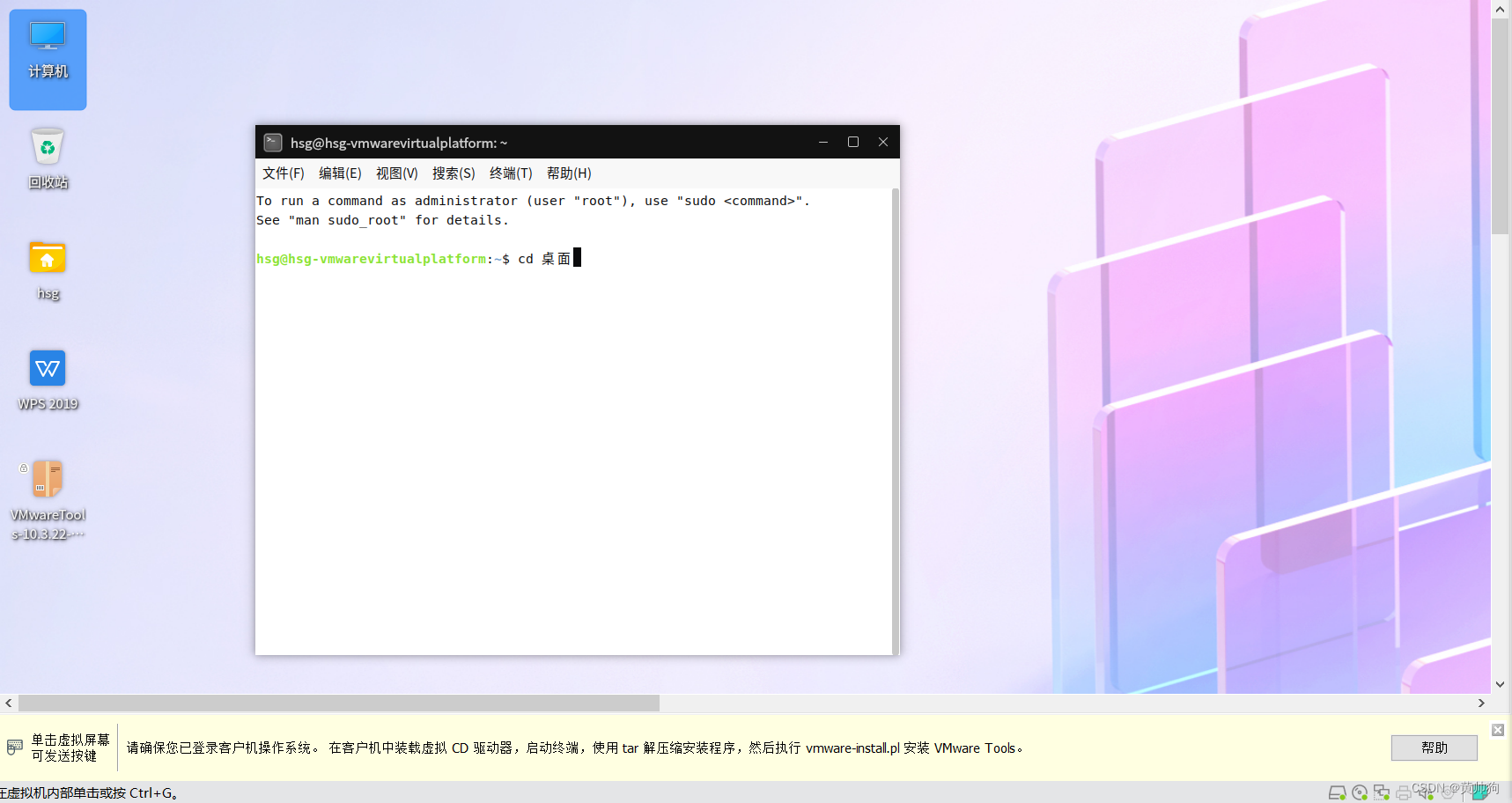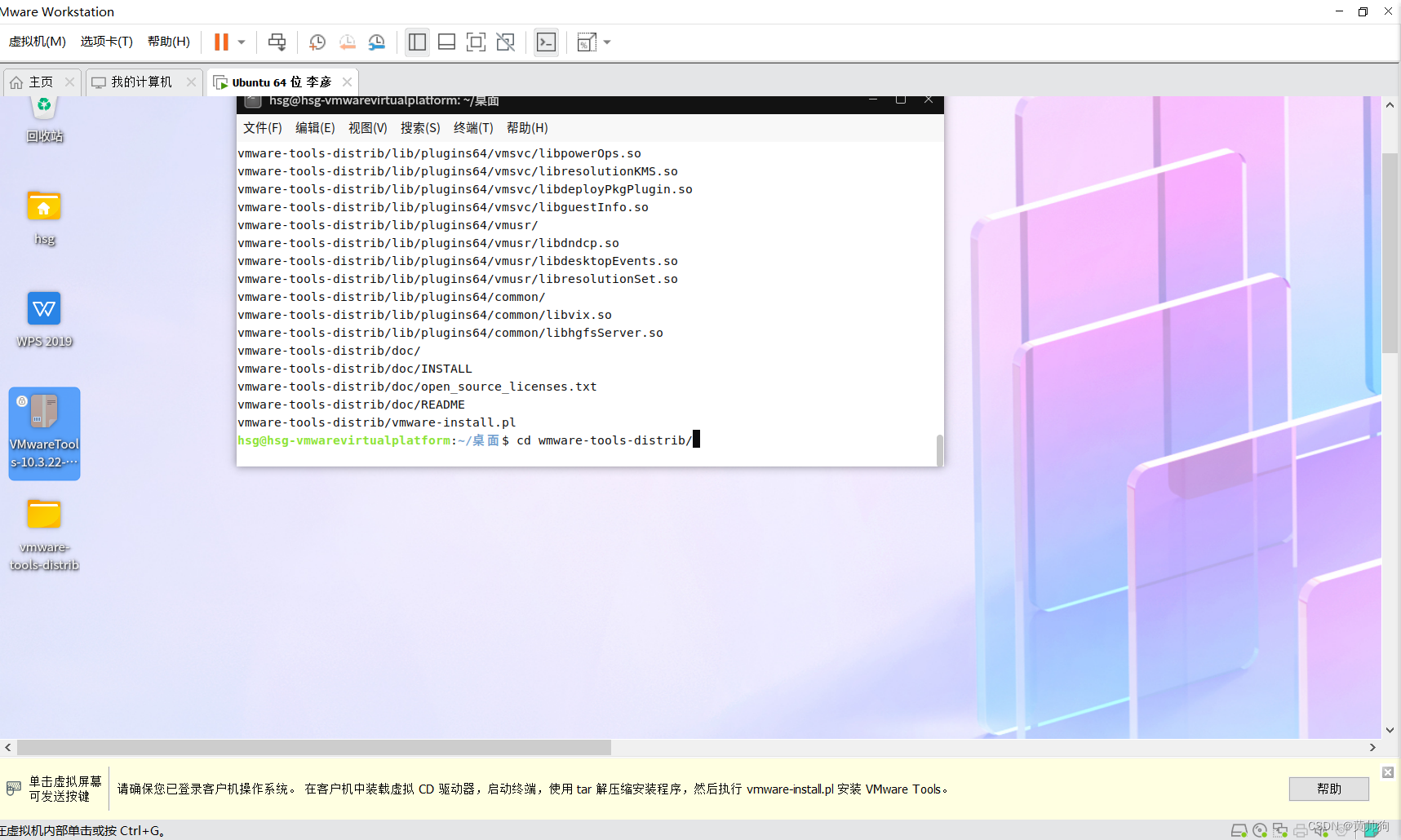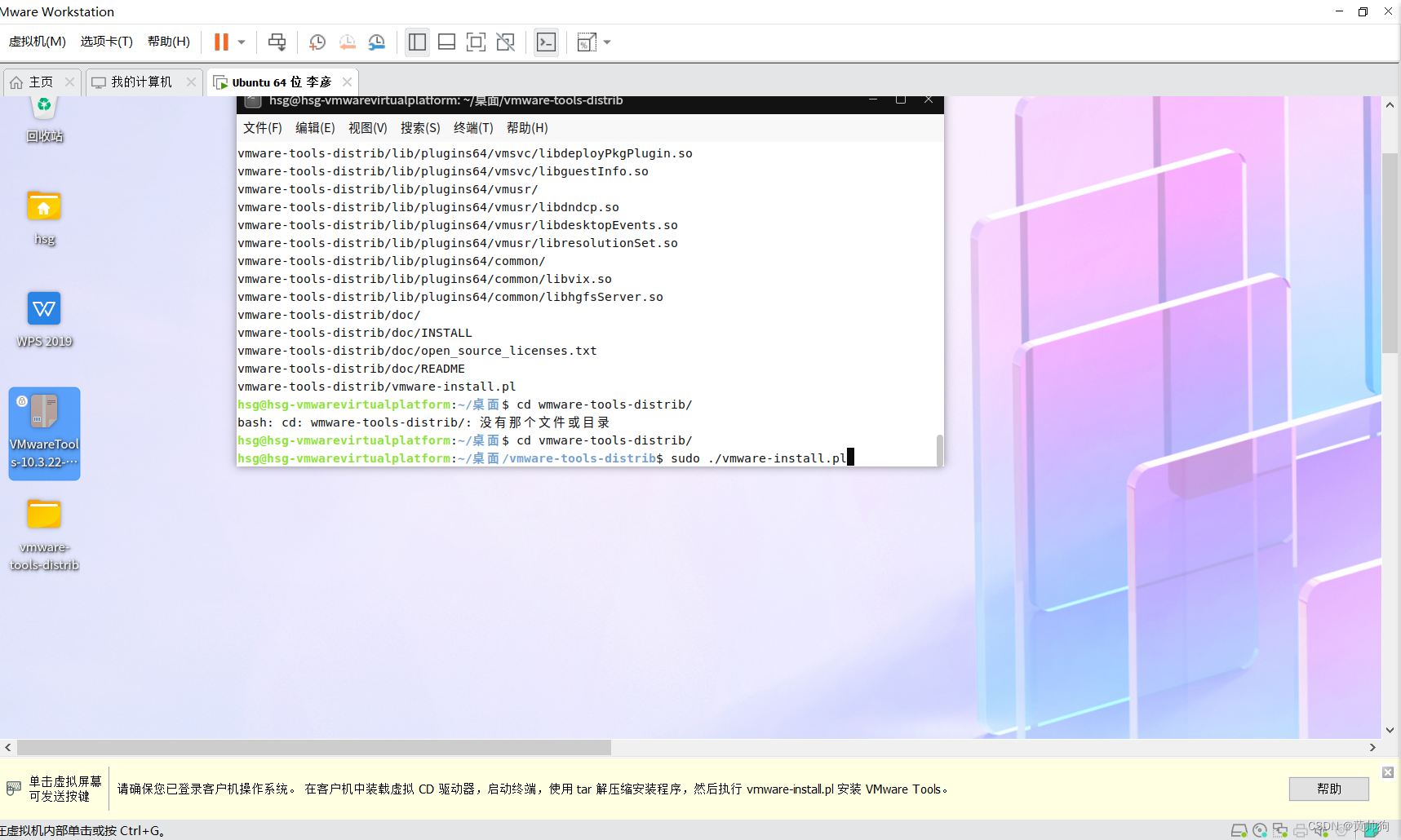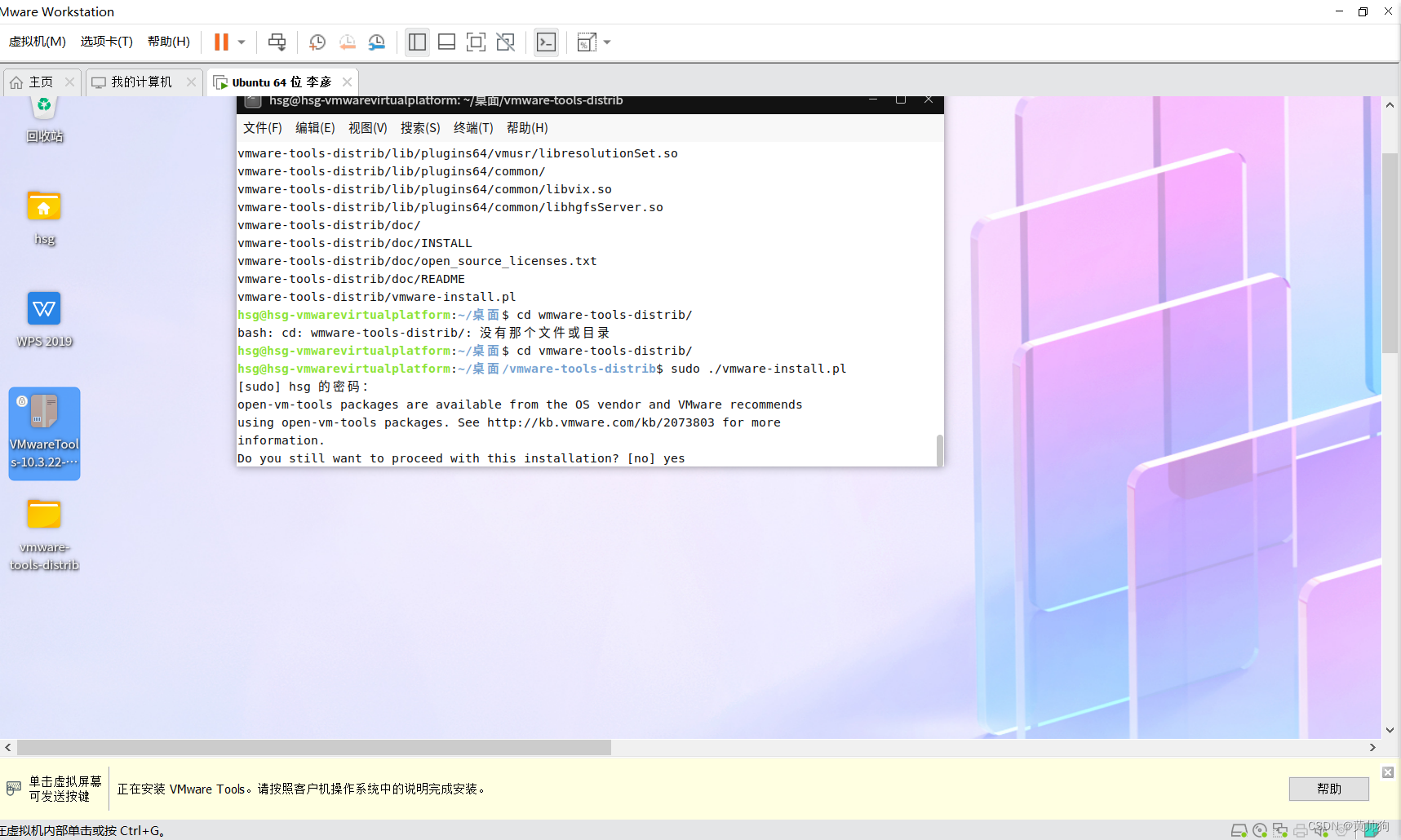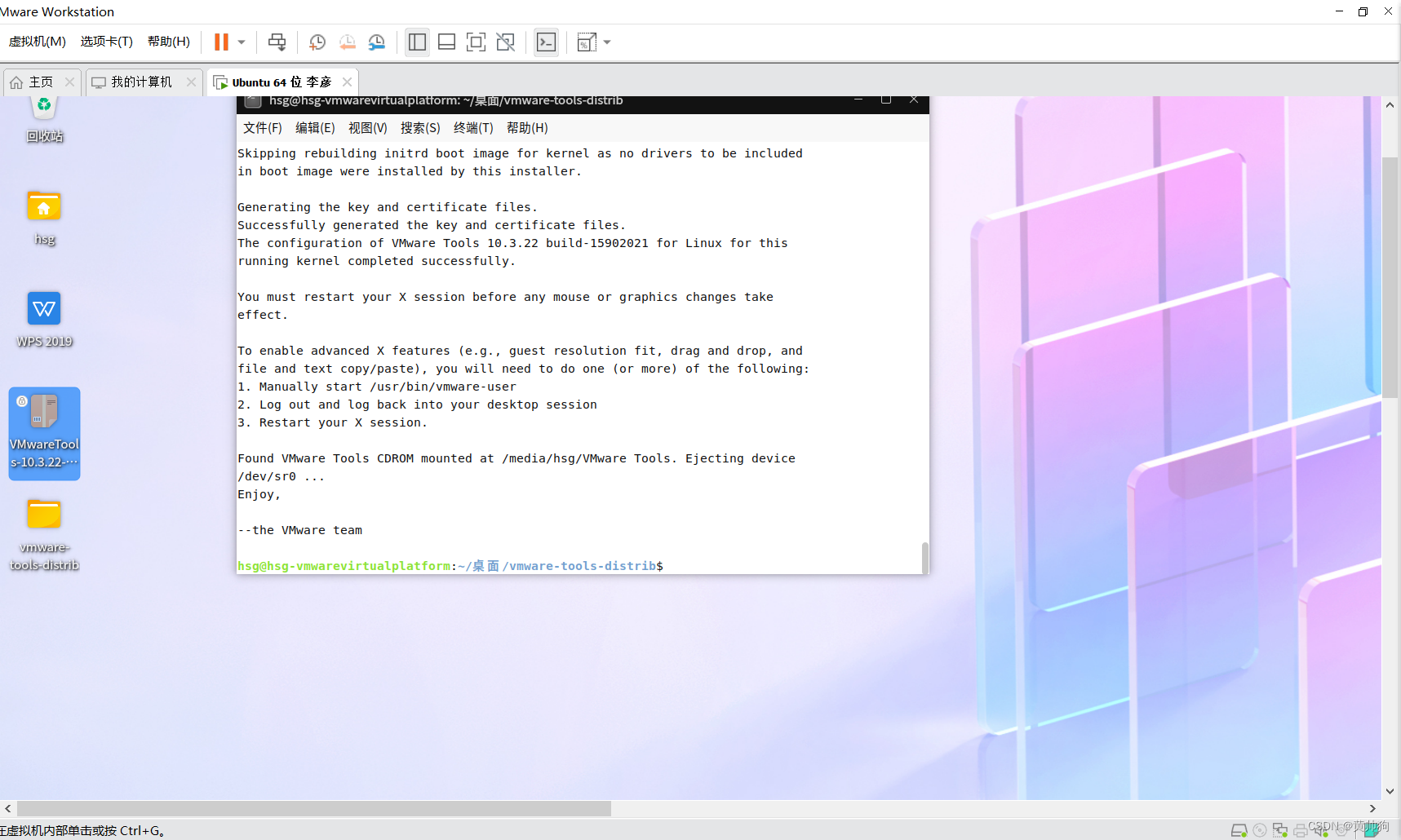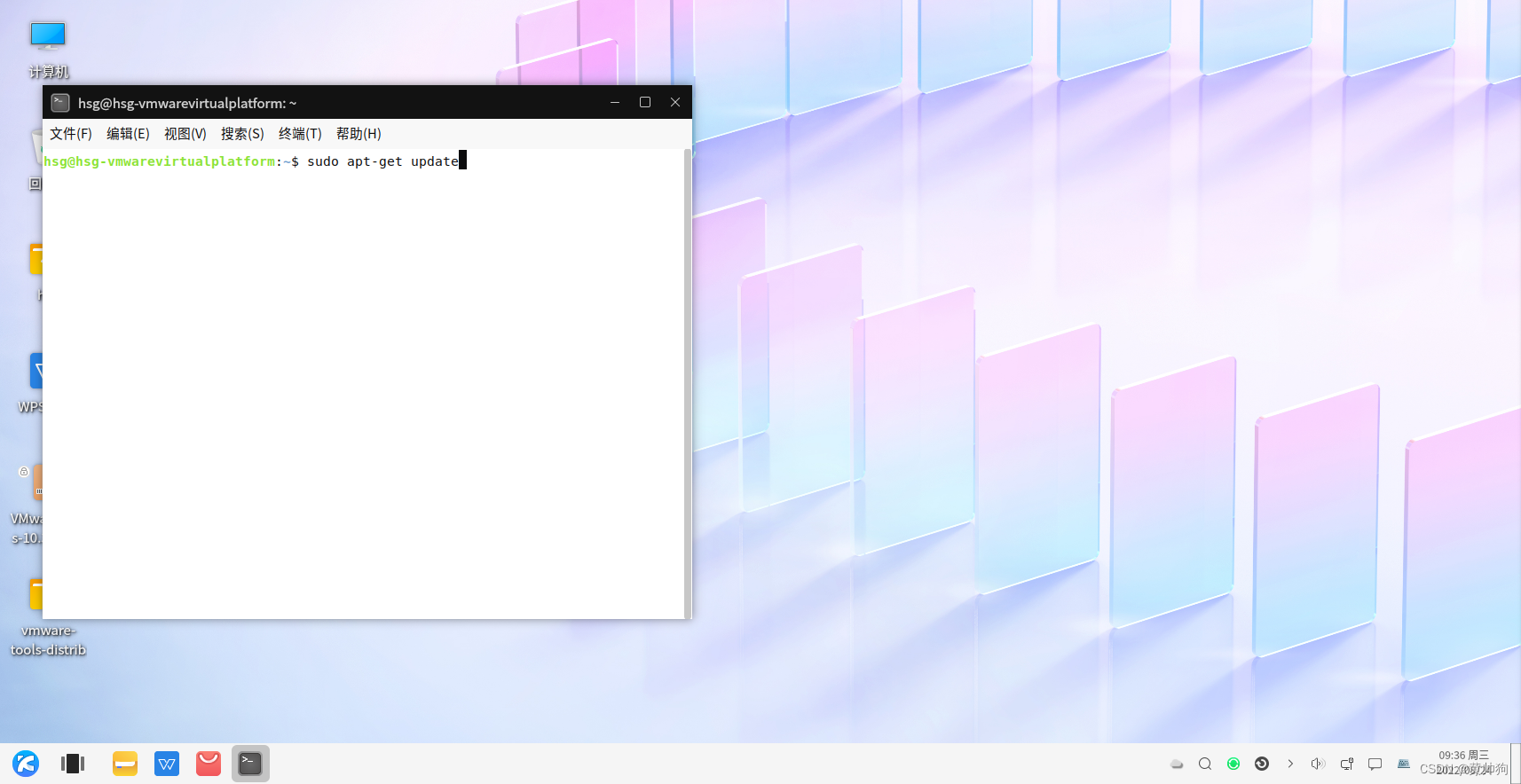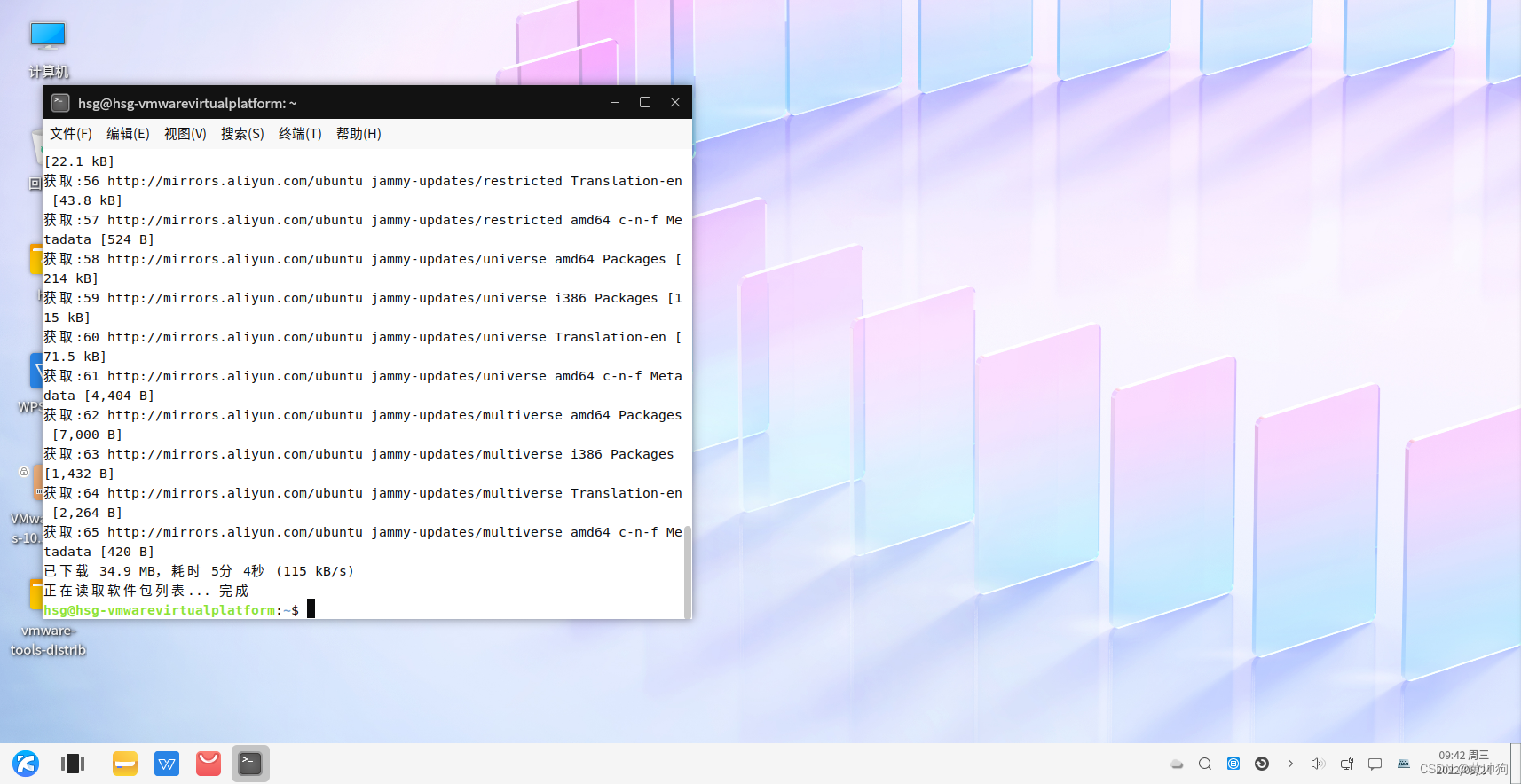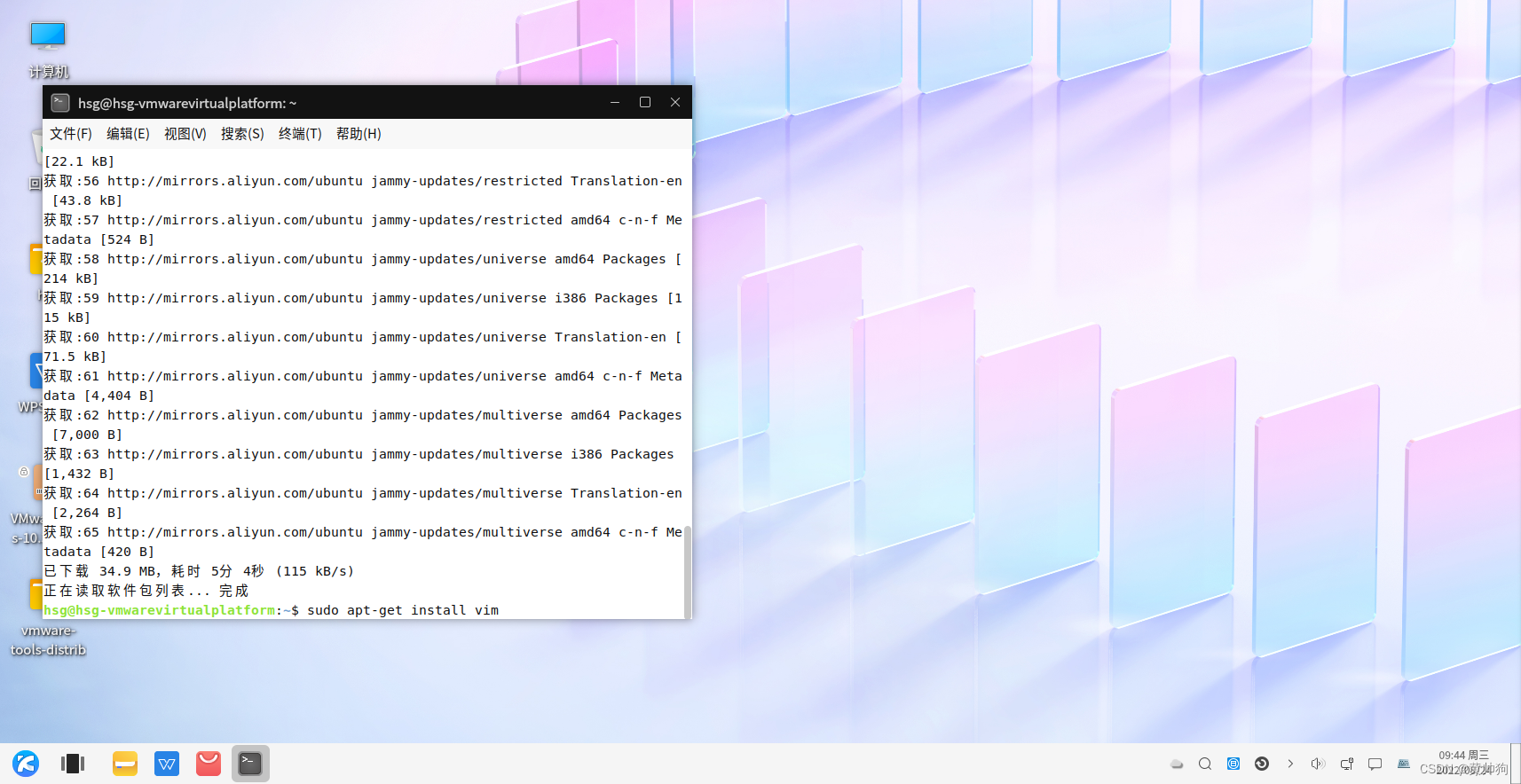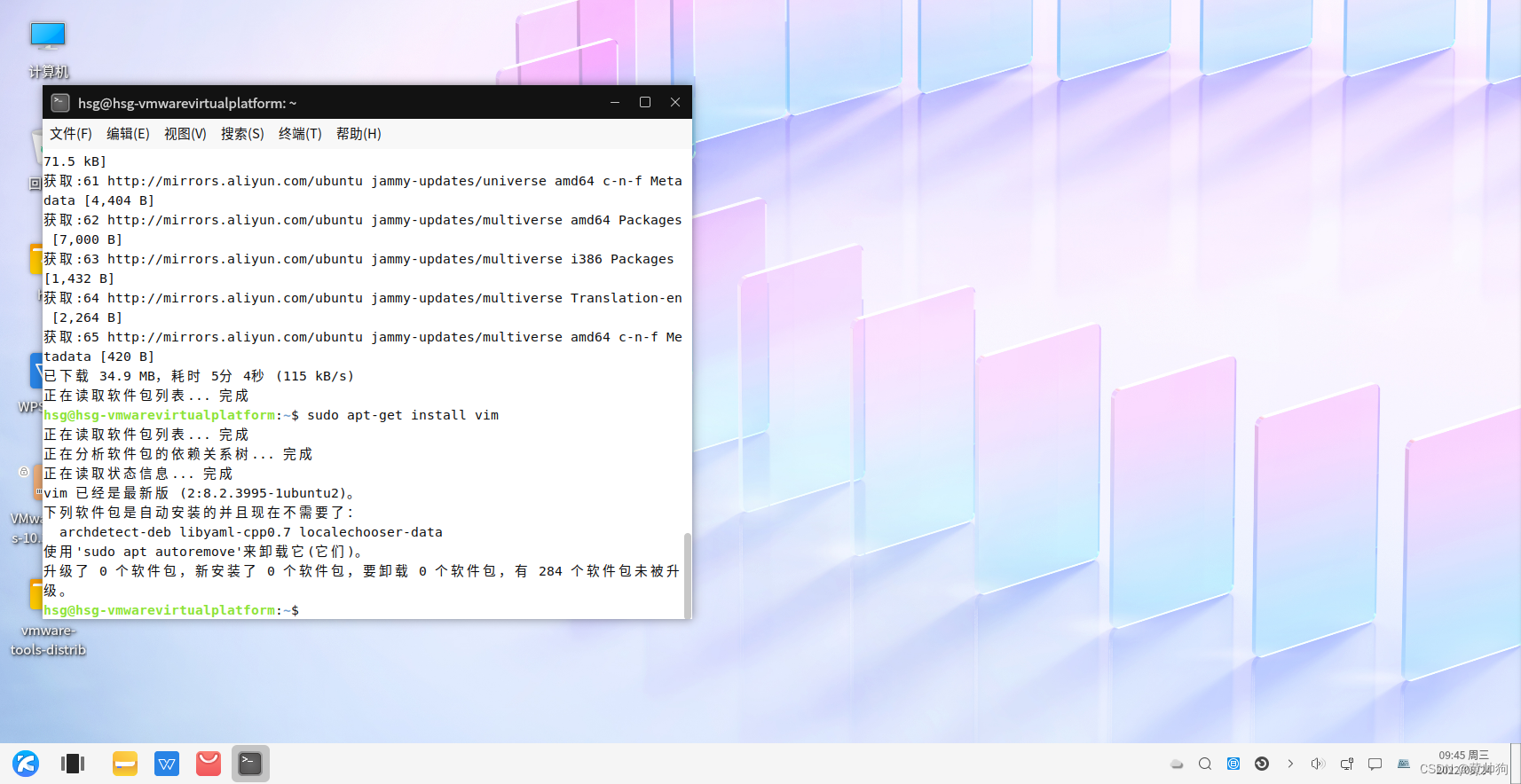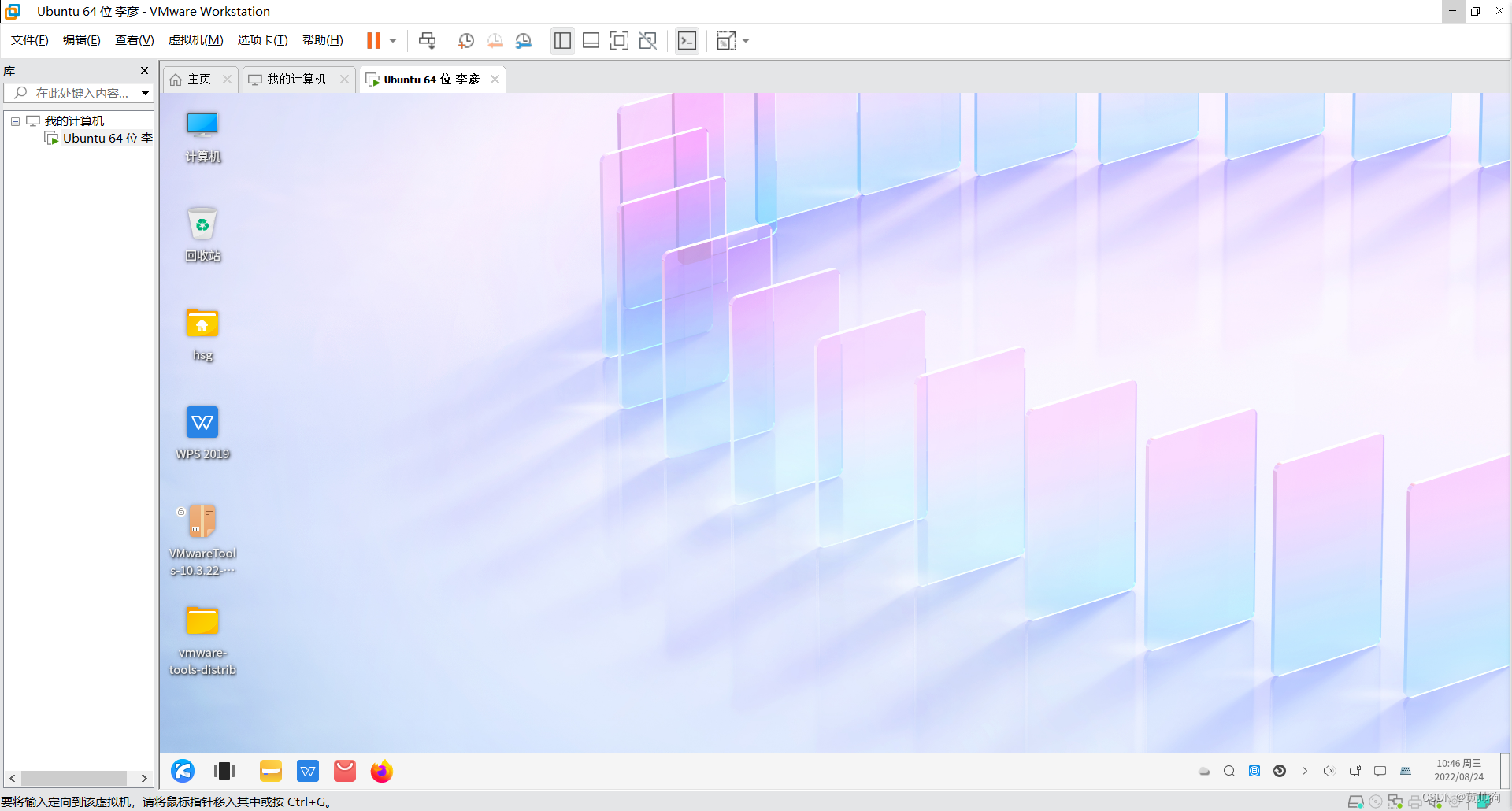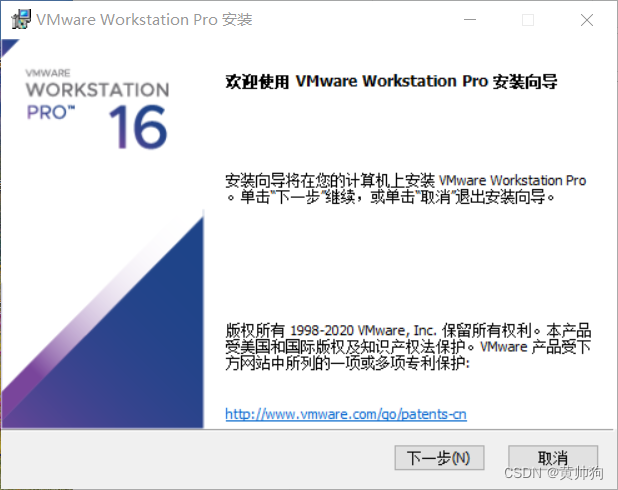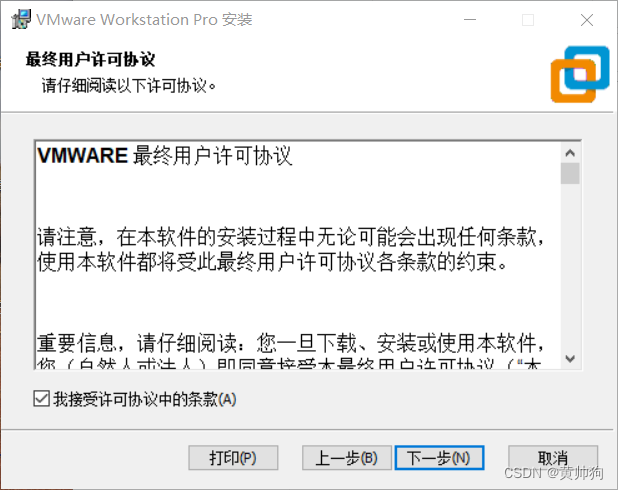Vmware Workstation安装包问我私发,密钥百度有。

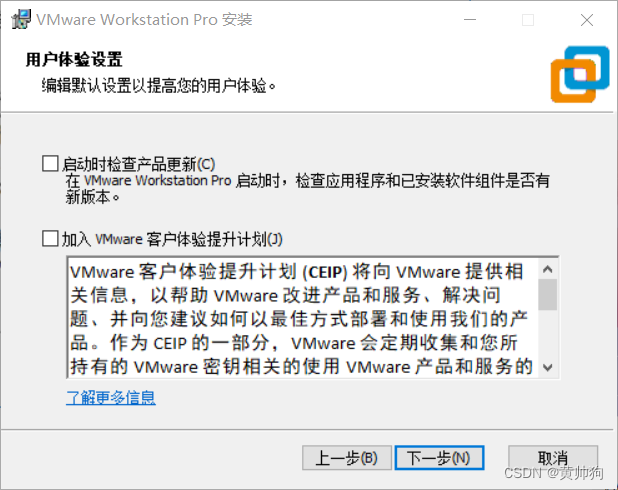
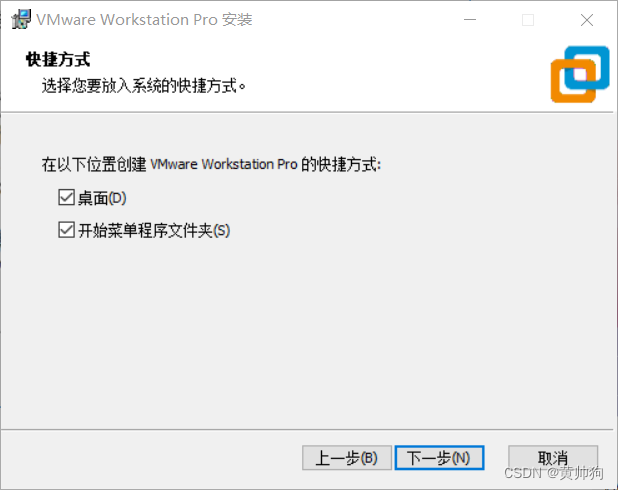
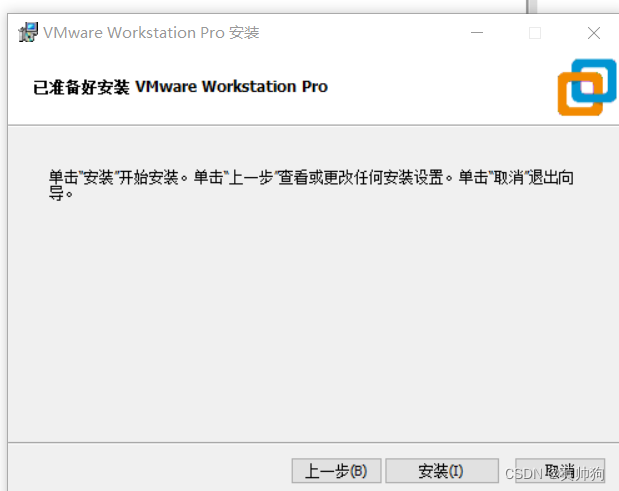
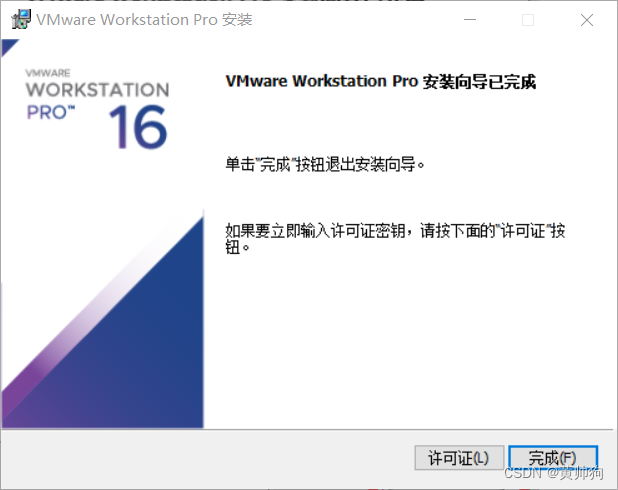
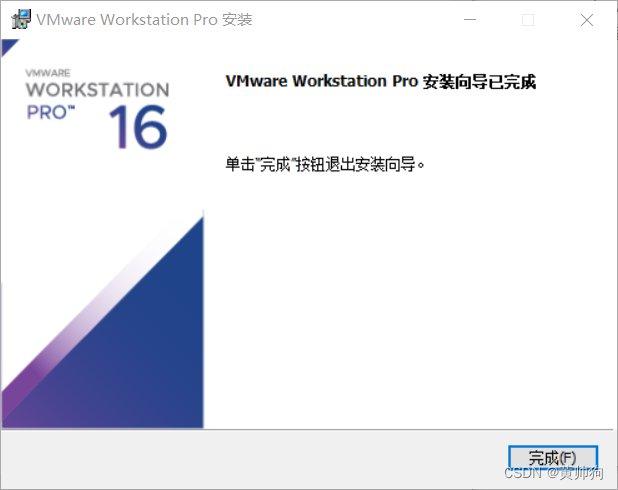
桌面上找到图标右键打开属性
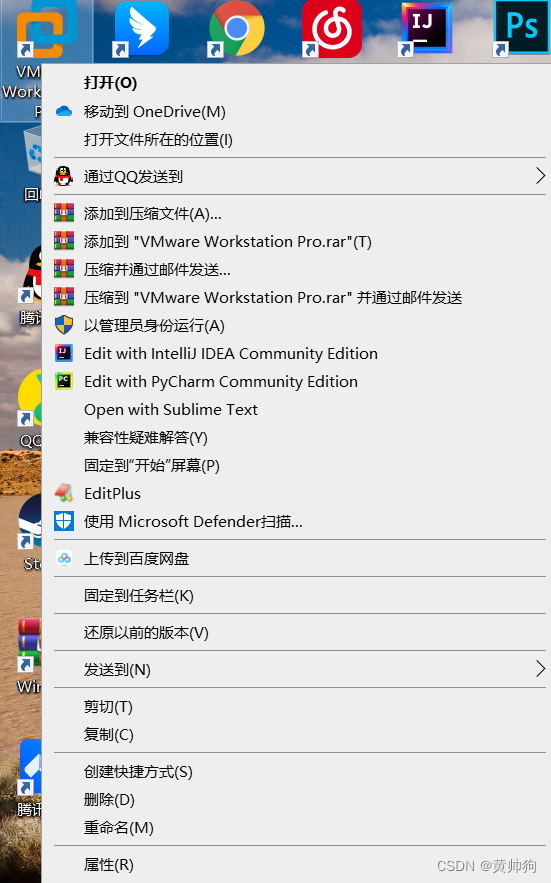
打开兼容性以管理员身份运行打√
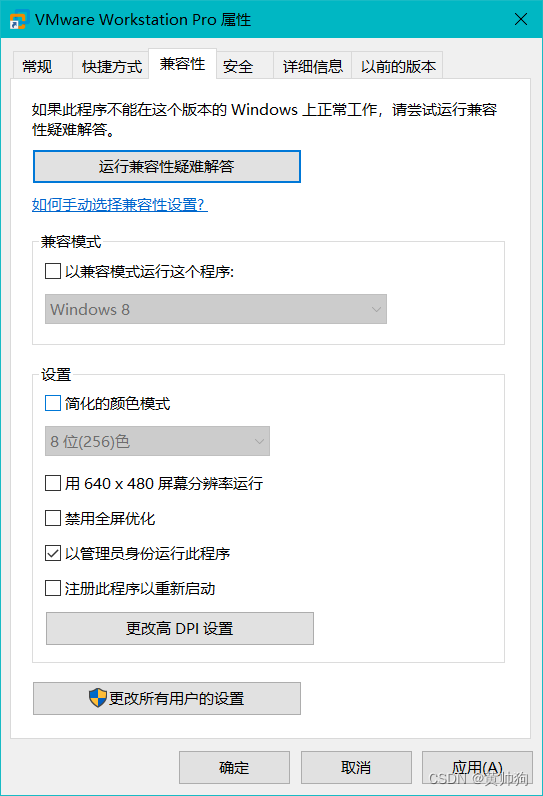
首次进入后打开编辑,最下面的首选项打开就会显示这个框框,把虚拟机的默认位置一般是C盘,改到其他盘会好一点,其他好像没什么改动,具体打√的位置看图上,改了默认位置后会出现不存在文件夹,名字照着路径复制创建就可以了。
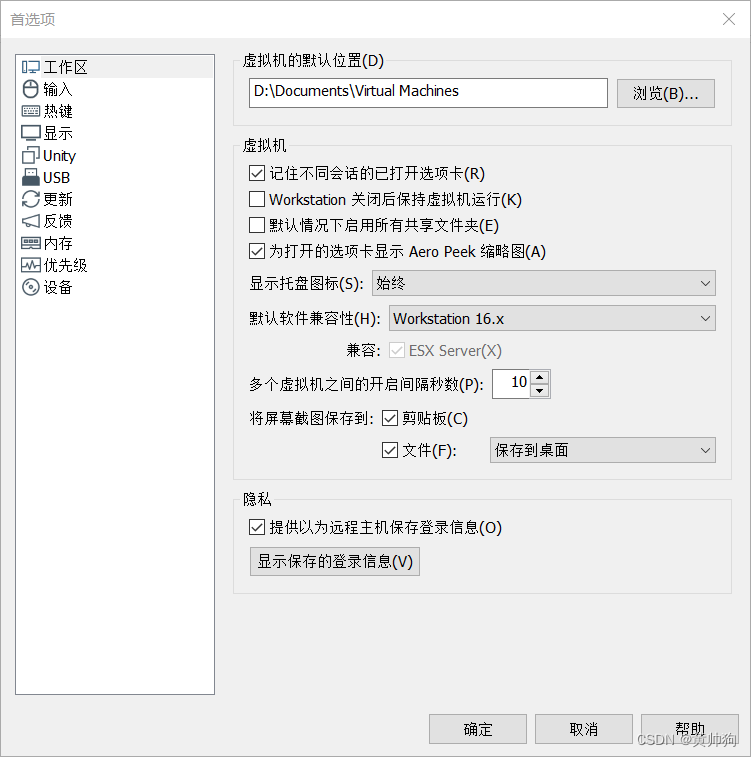
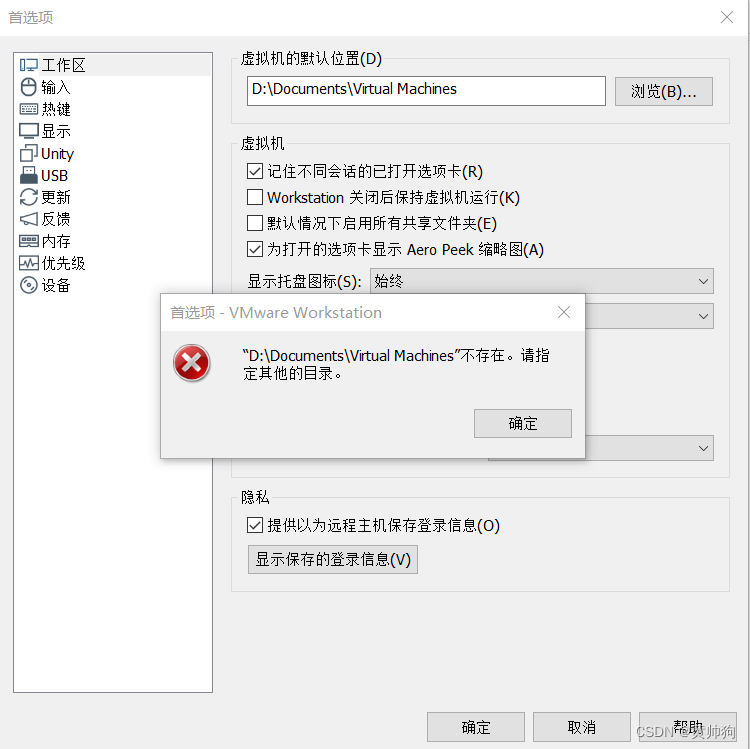
后面打√的和图上一样。

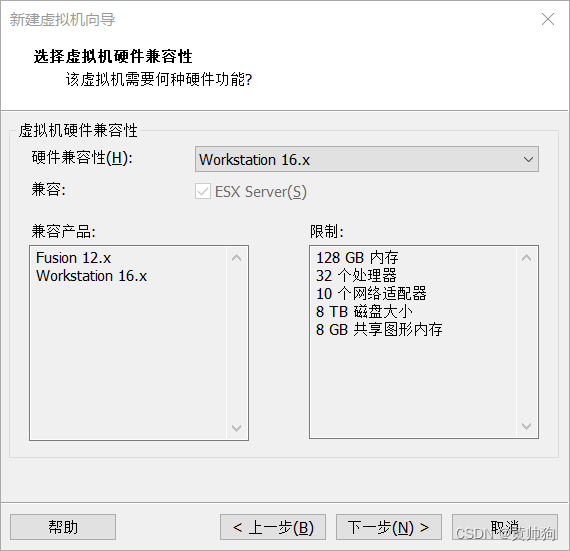
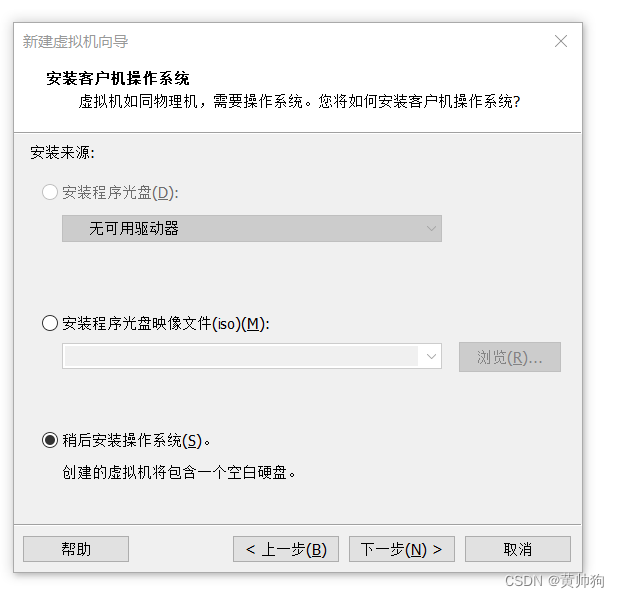
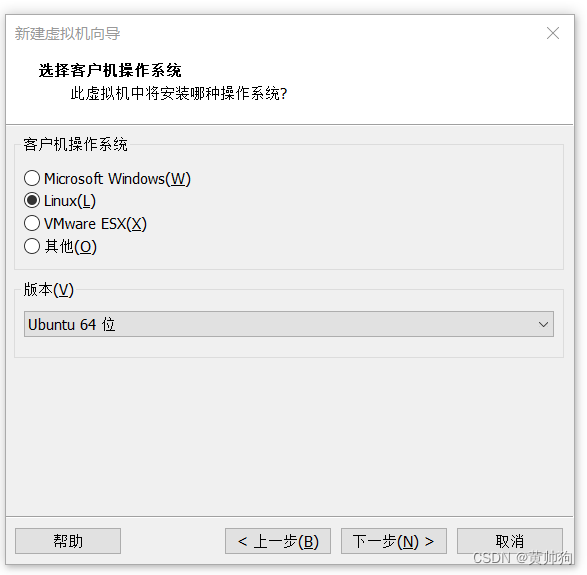
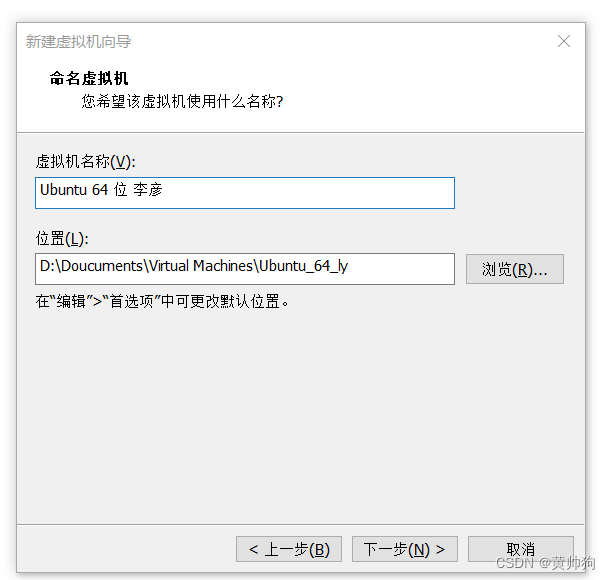
右键开始找到计算机管理打开设备管理器可以看到有几个内核数量,2—4个为宜,处理器一般都是一个。
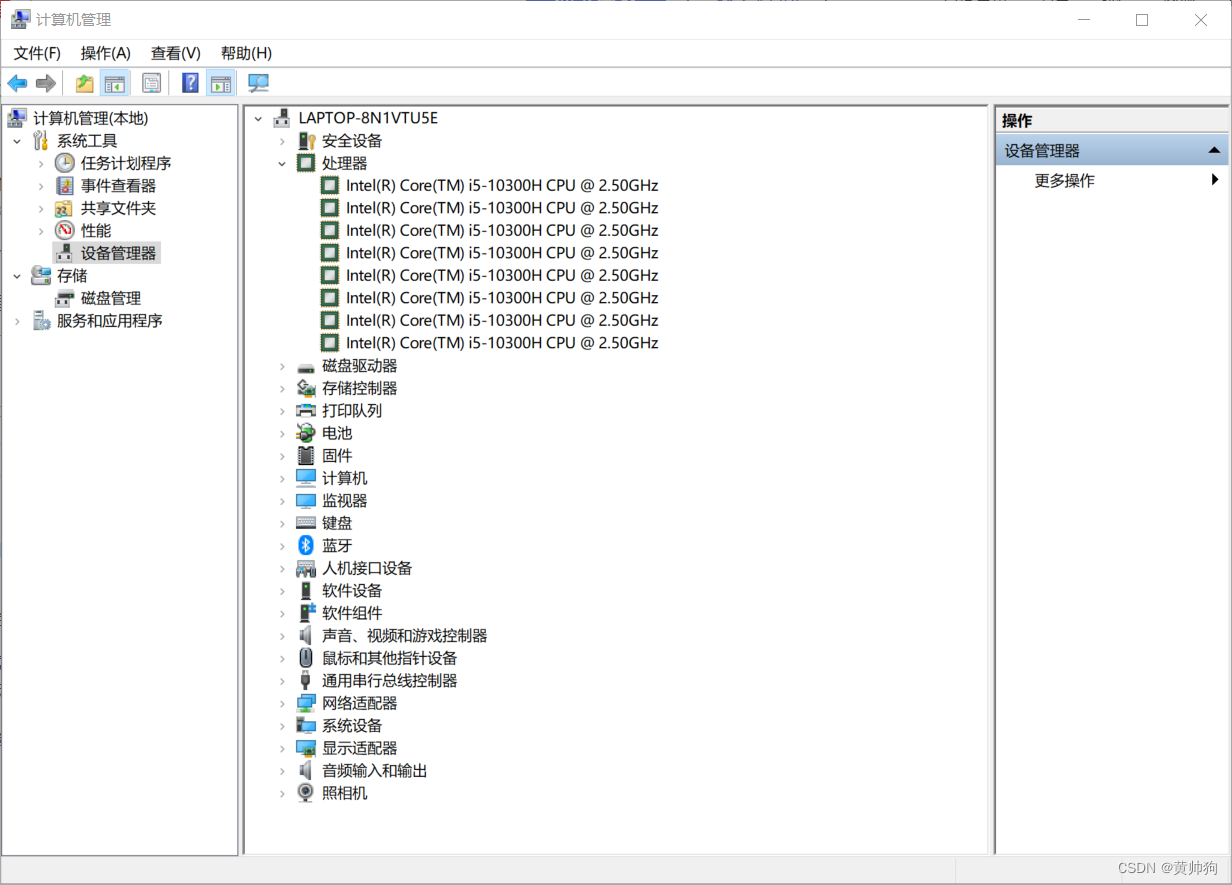
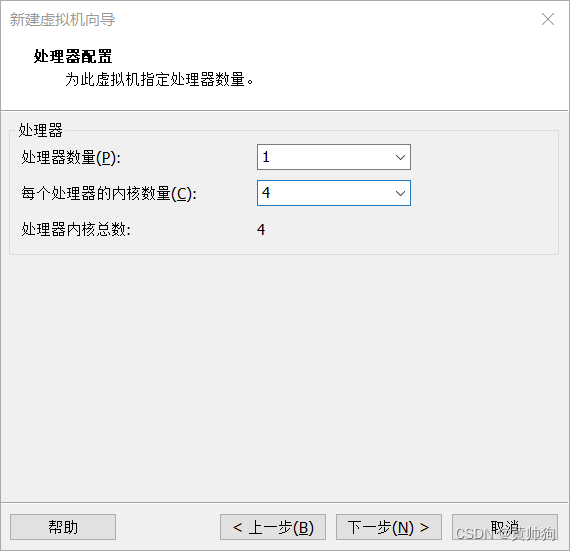
这里设置虚拟机的运行内存,一般设1G-4G之间就可以,越大虚拟机越快。
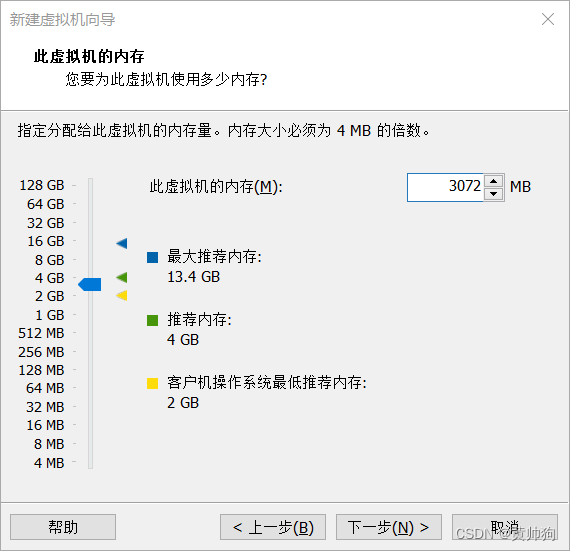
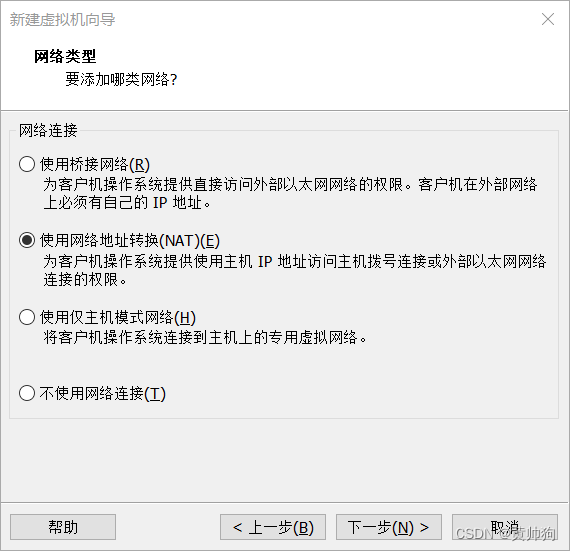
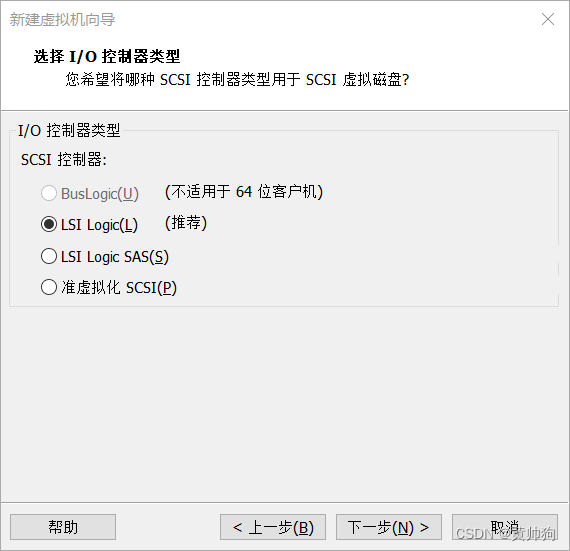
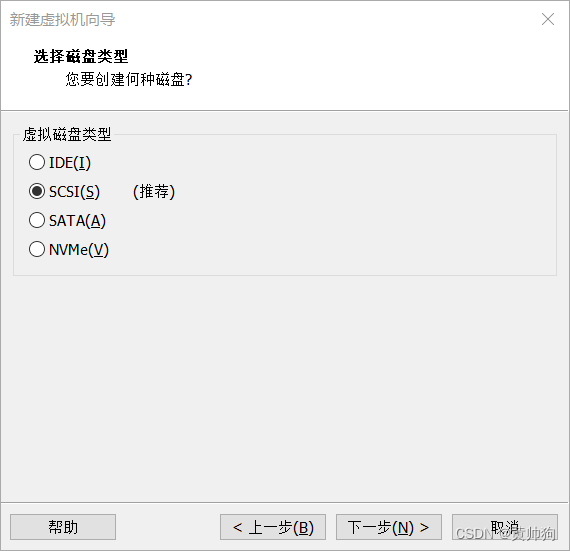
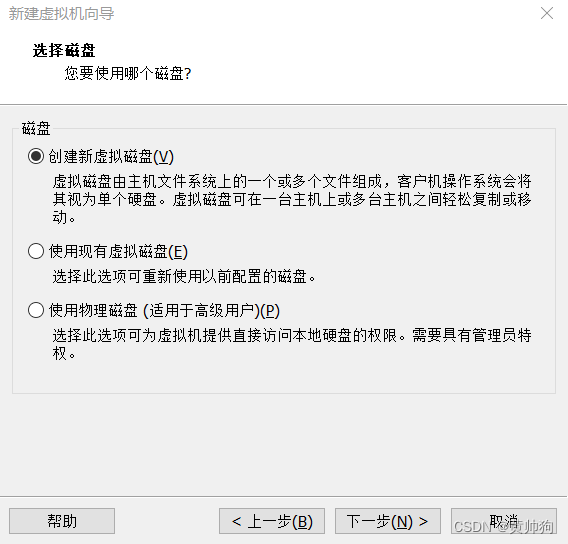
我们 上课需要40G以上存储,各位视情况而定。
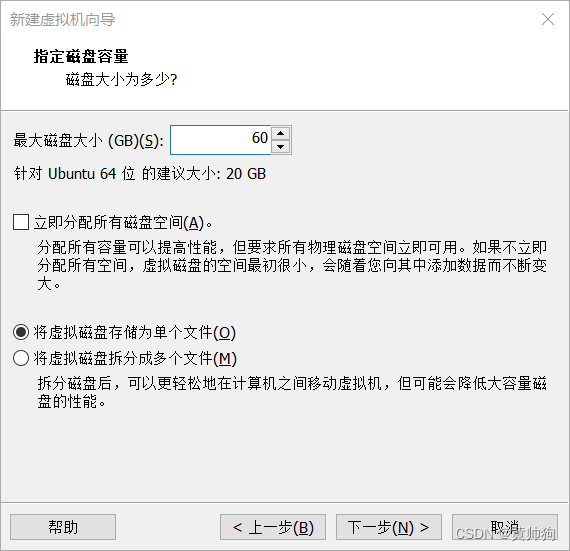
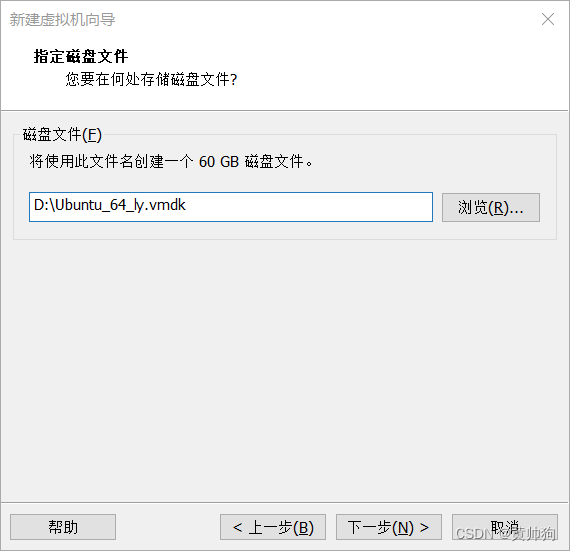
在这里点自定义硬件设置一些属性,忘了也不要紧,后续在虚拟机设置中也可以进行修改。
z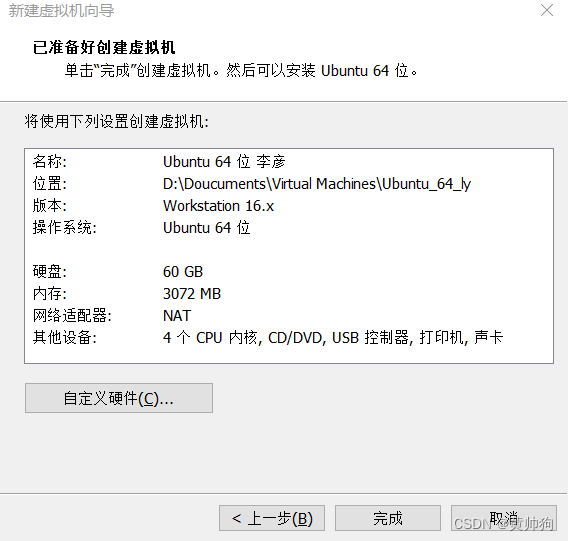
在这里下载ISO映像文件并放在自己知道的位置,至此设置基本完成,后面开启此虚拟机就可以了。
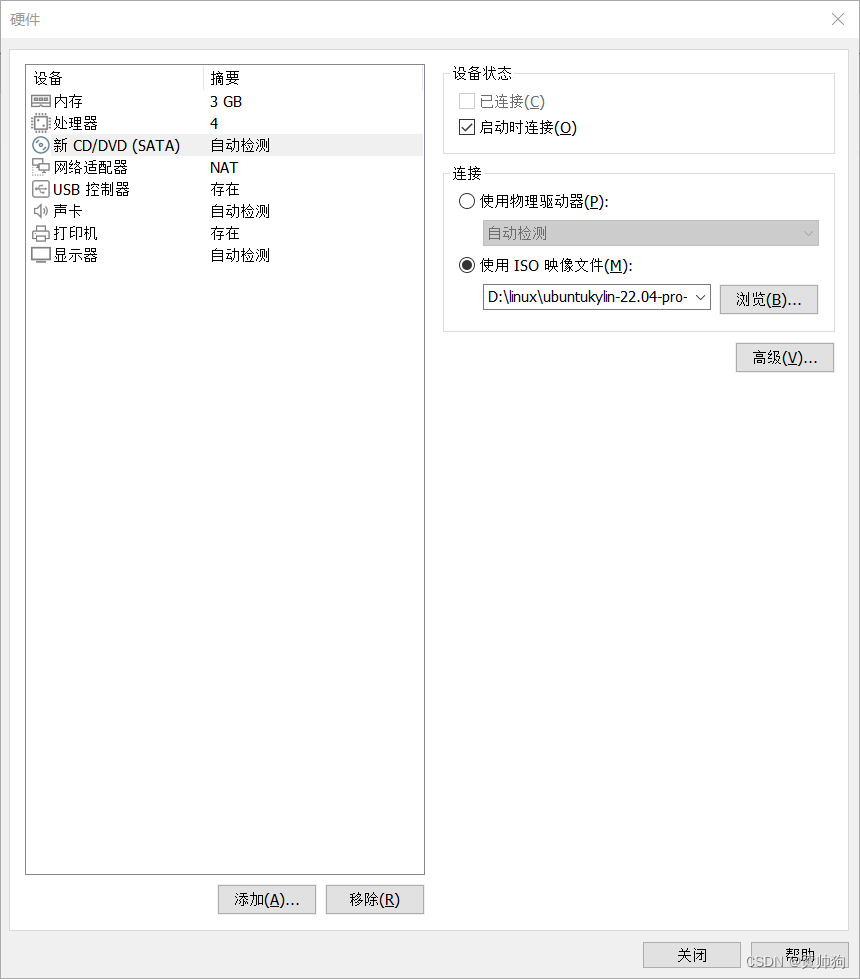
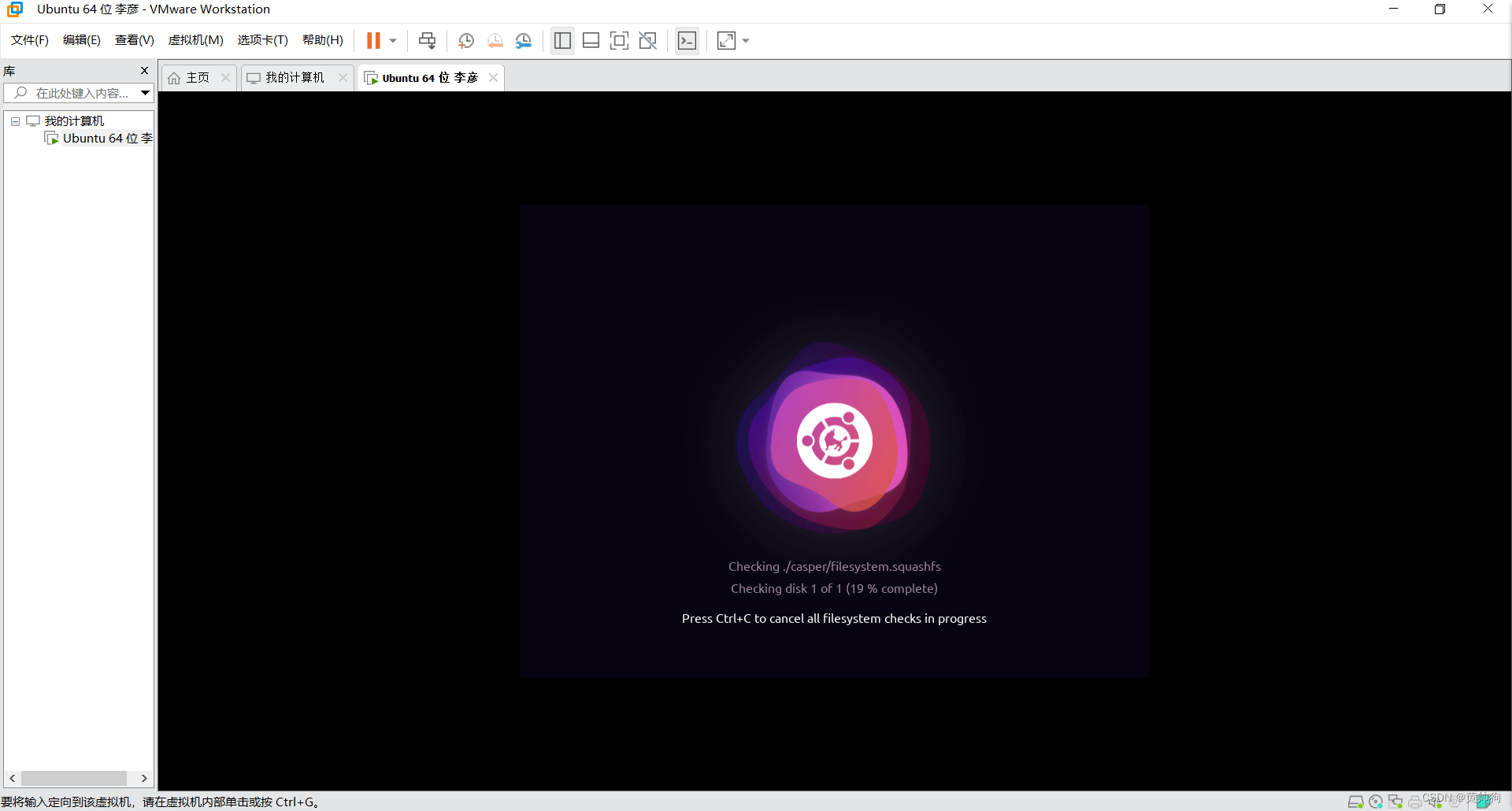
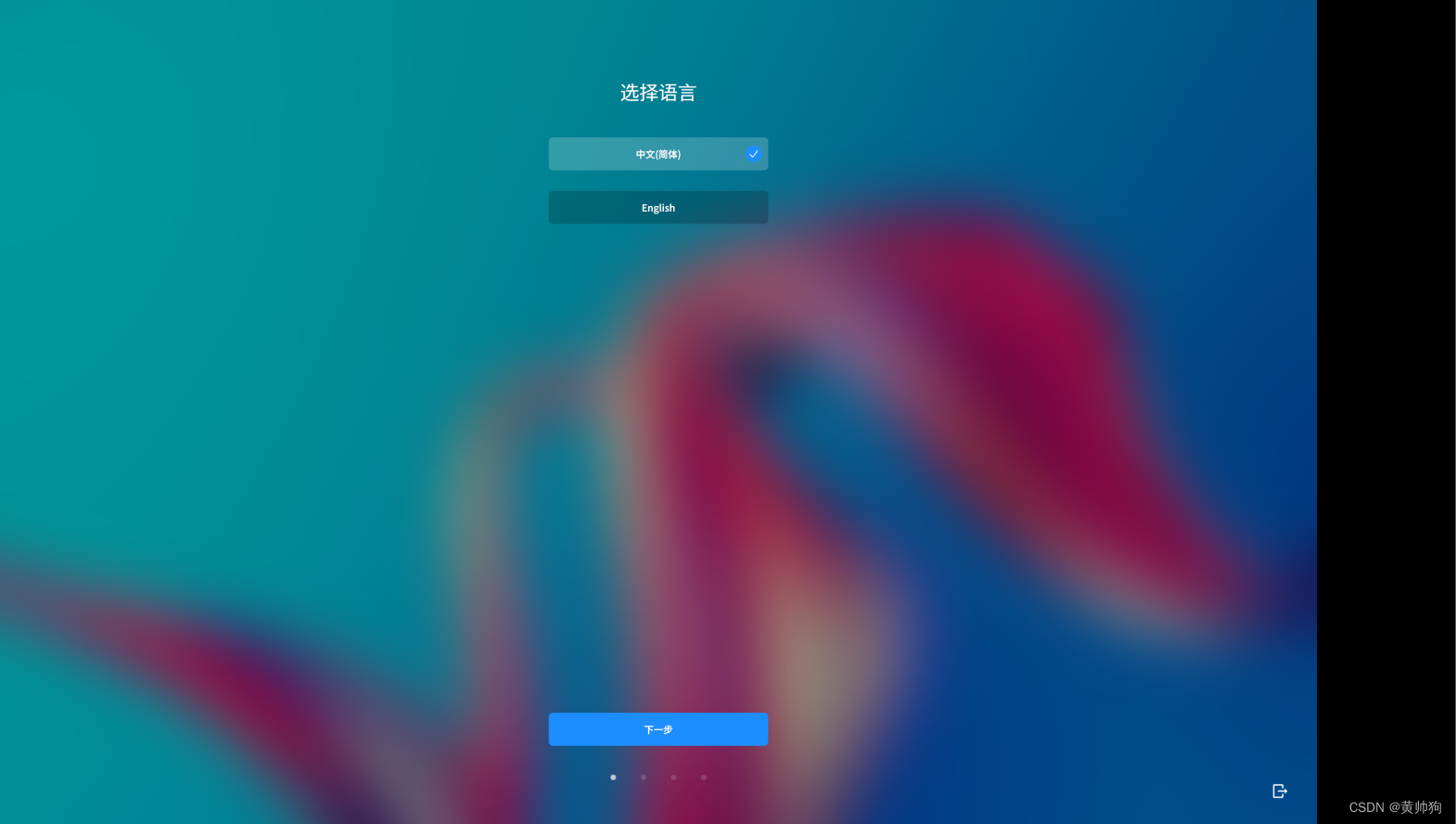
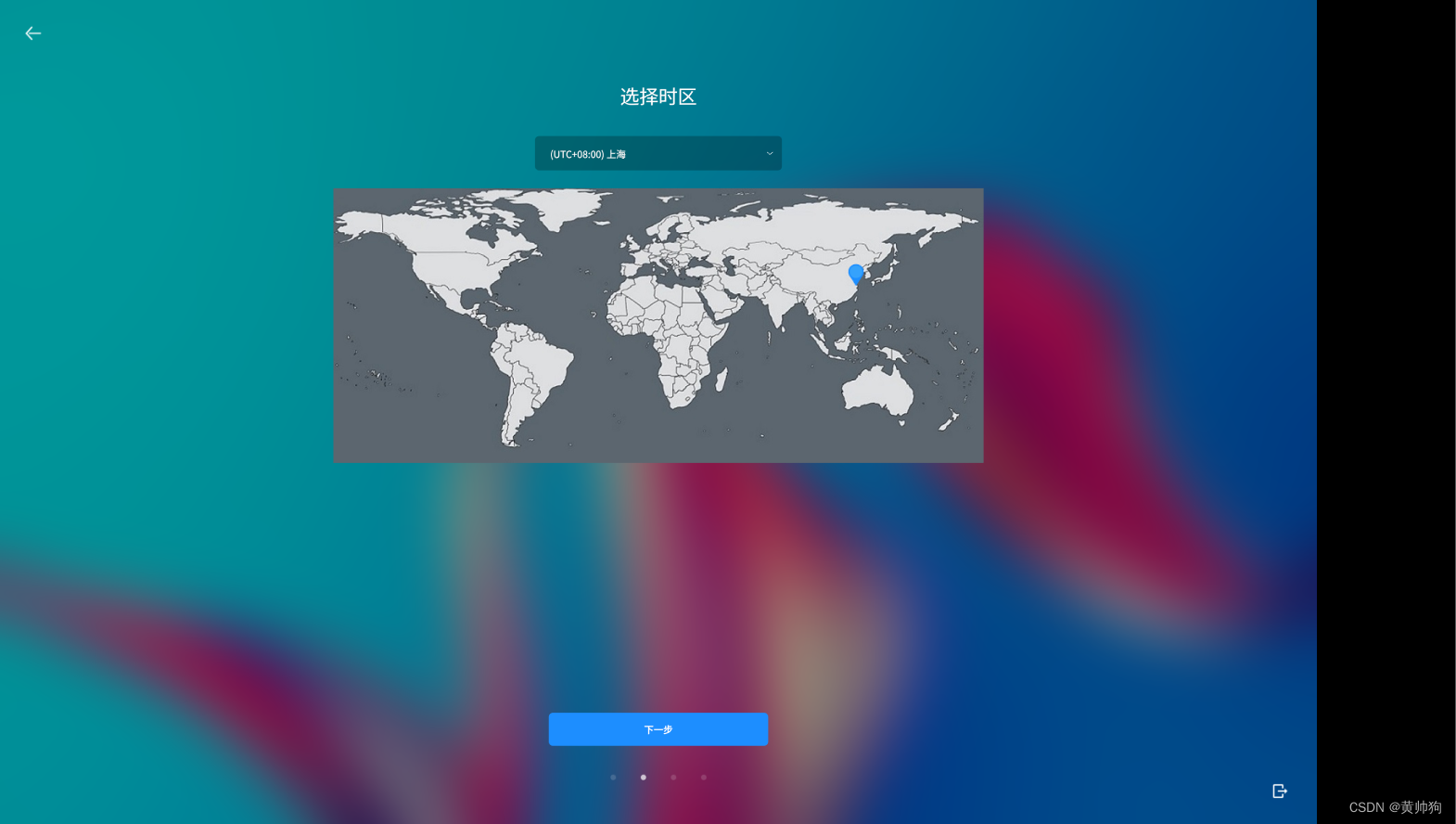
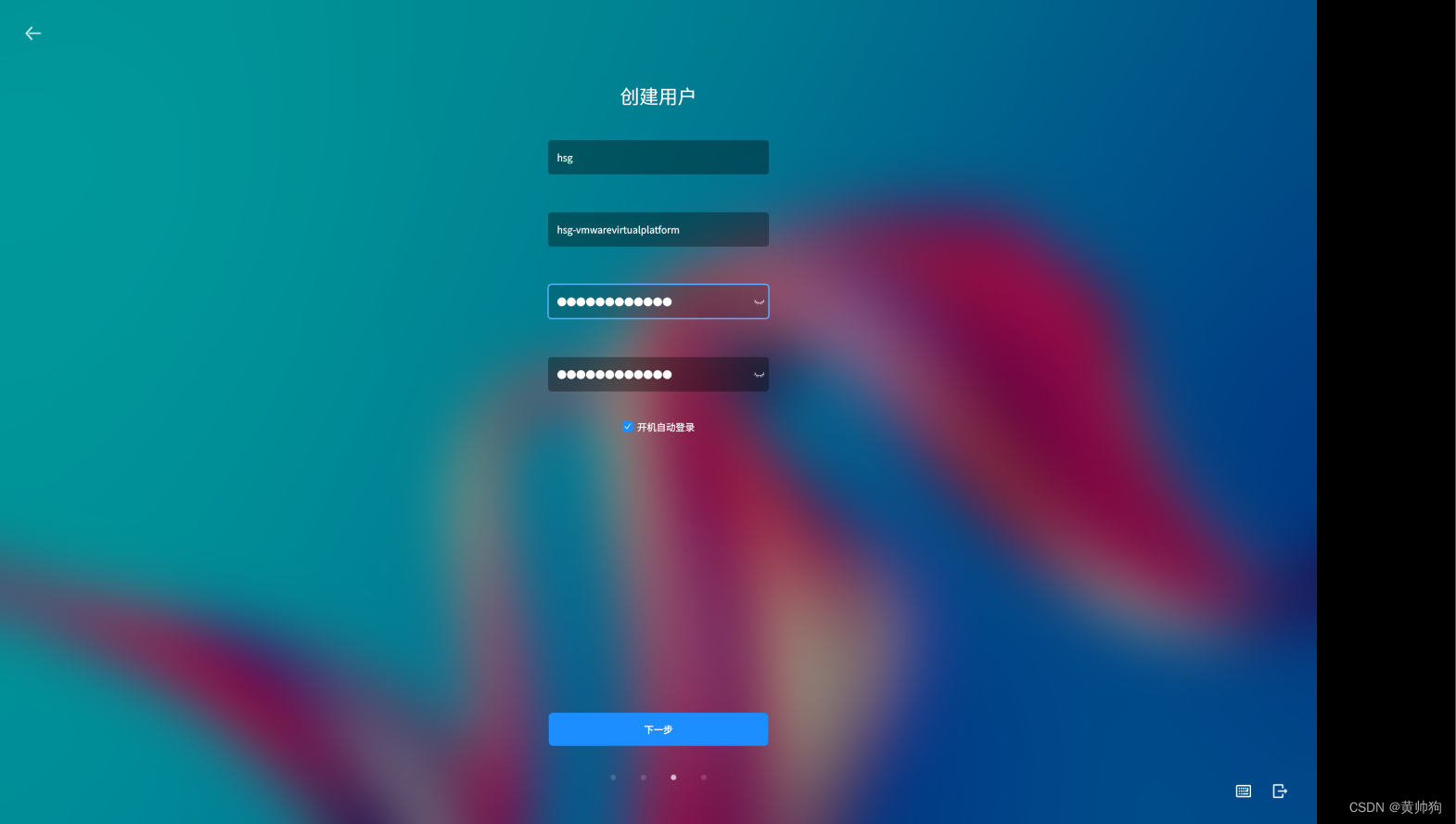
到这里点击创建分区表,点击确定。
先创建/boot分区(挂载点),主分区用于ext4
然后主分区Linux--swap就可以选不了主分区的话逻辑分区也可以。
尽量不要删除创建删除创建重复这样的操作,会出现问题特别慢,如果已经这样做了,建议重来一遍,我就是做了发现一晚上都没有安装好。
出现未找到备份还原专区点确定就可以了,然后安装等着,也可能会很慢,但比前面说的好一点。
随后重启。
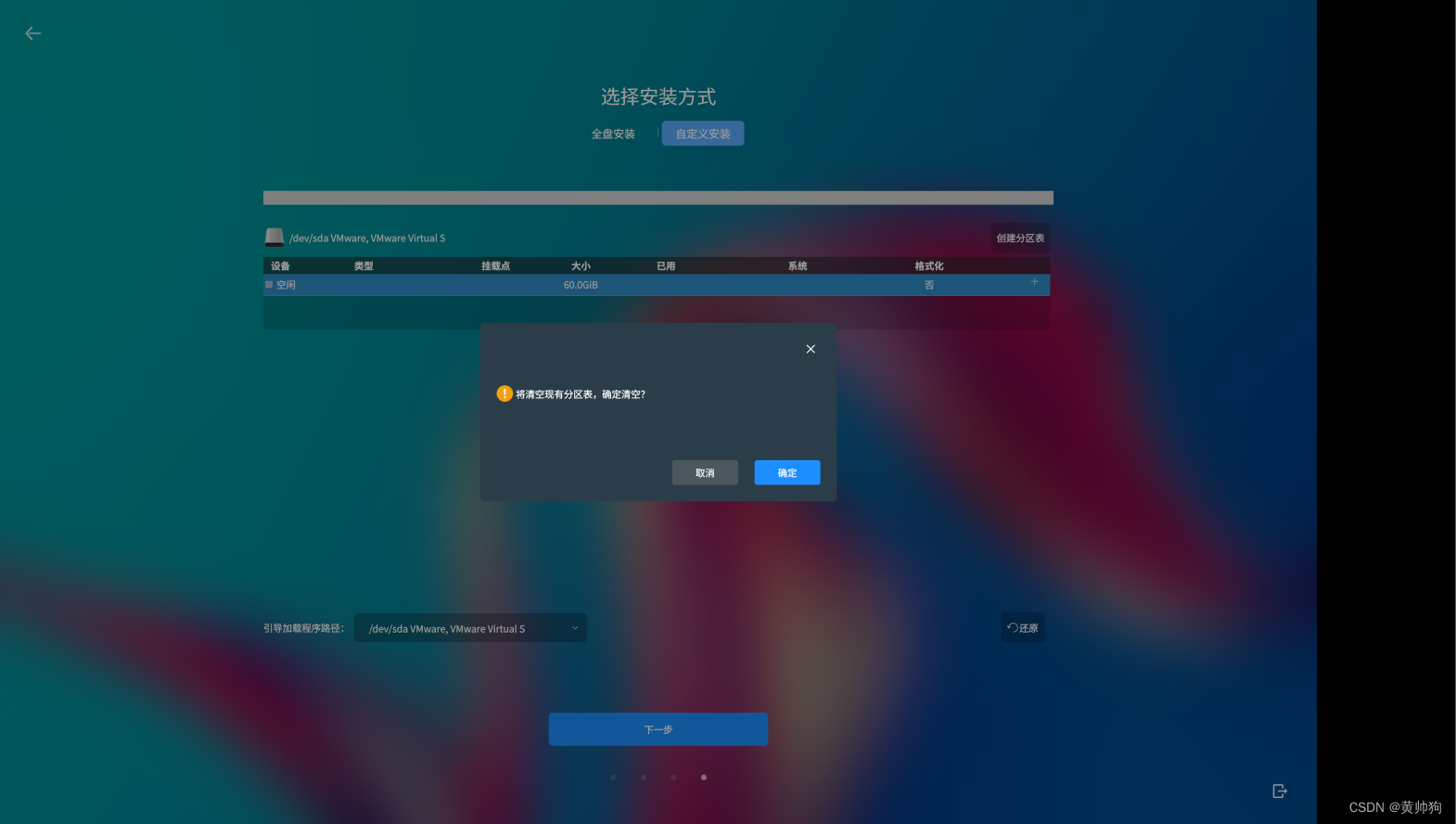
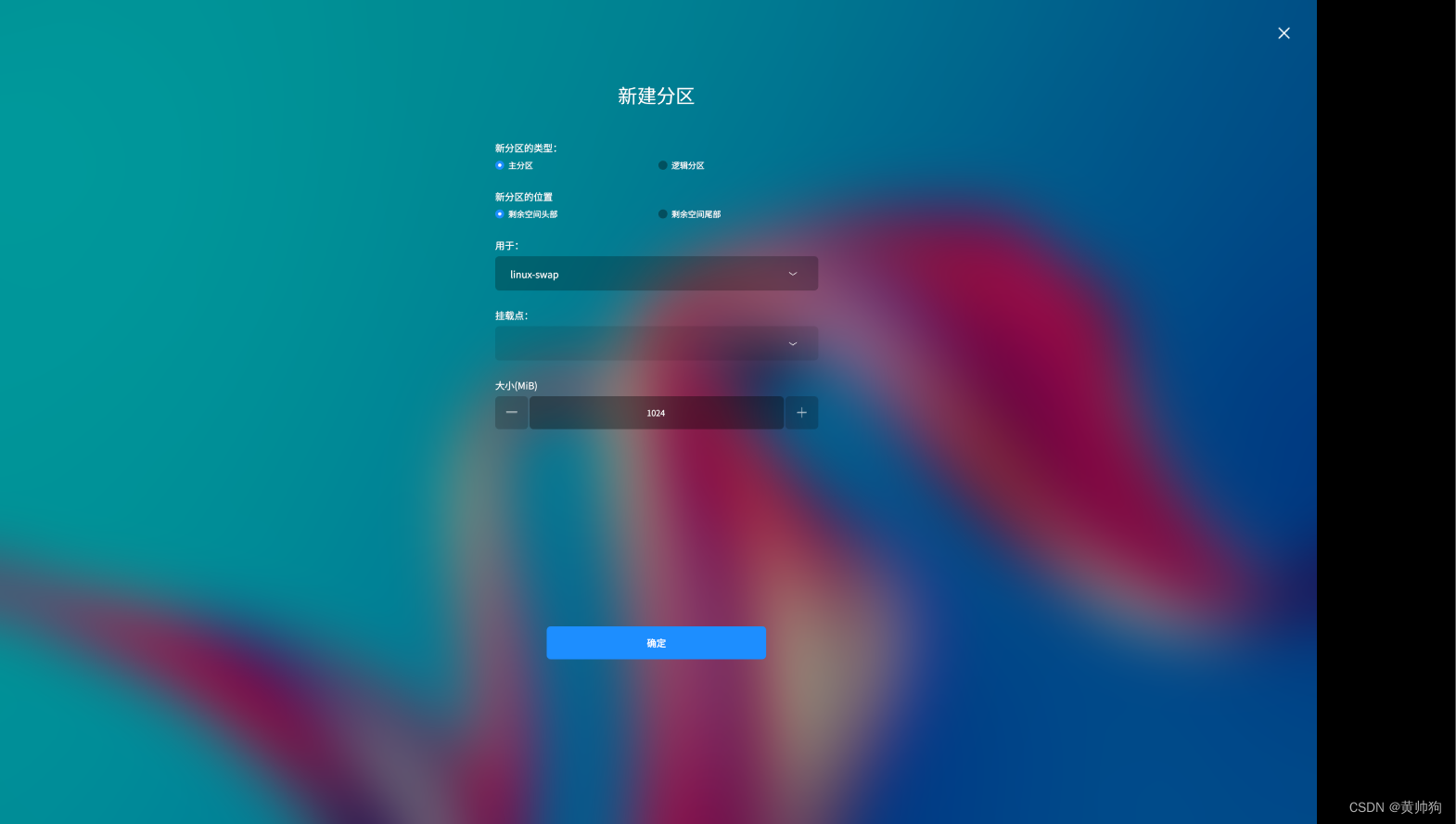
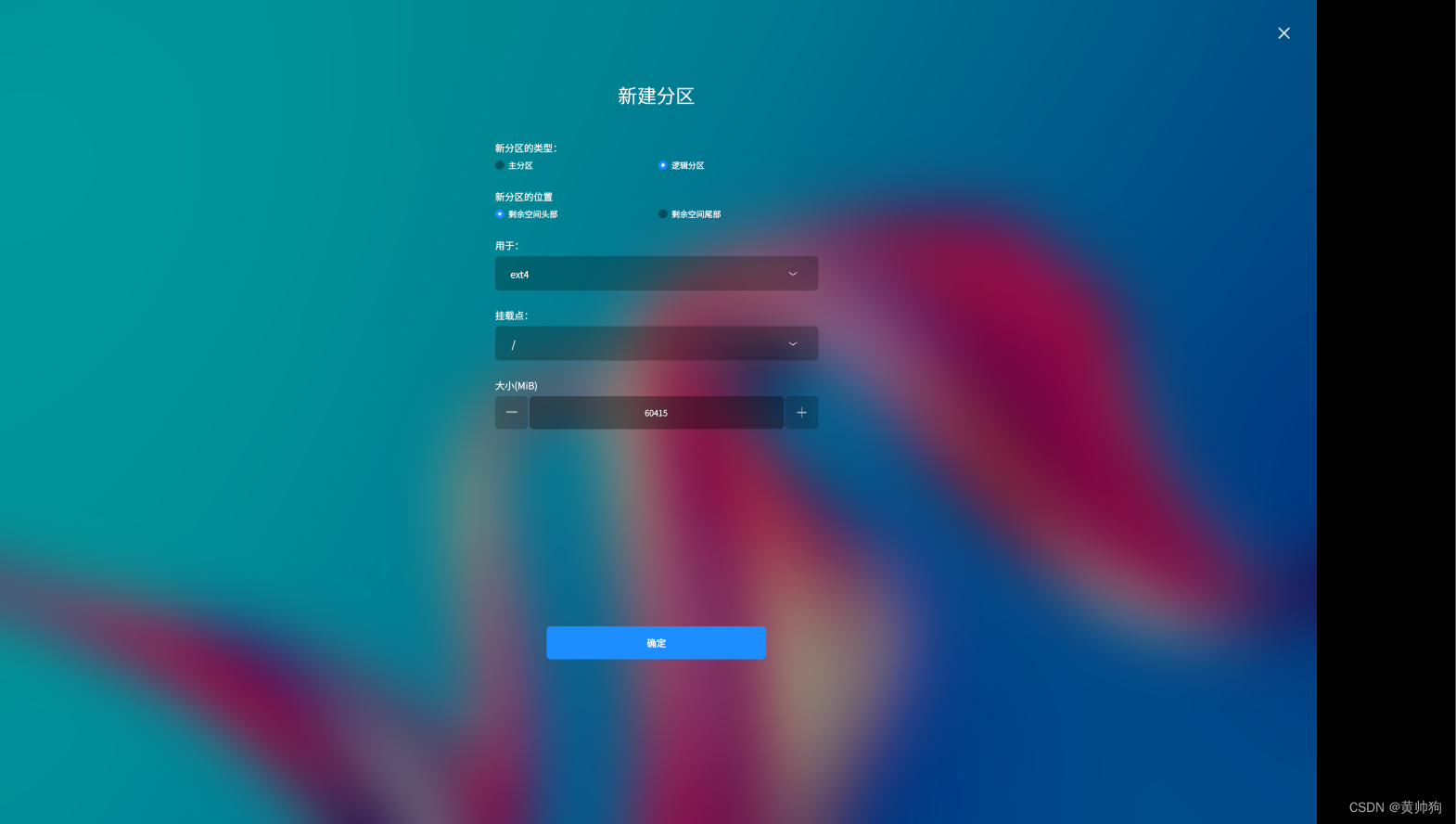
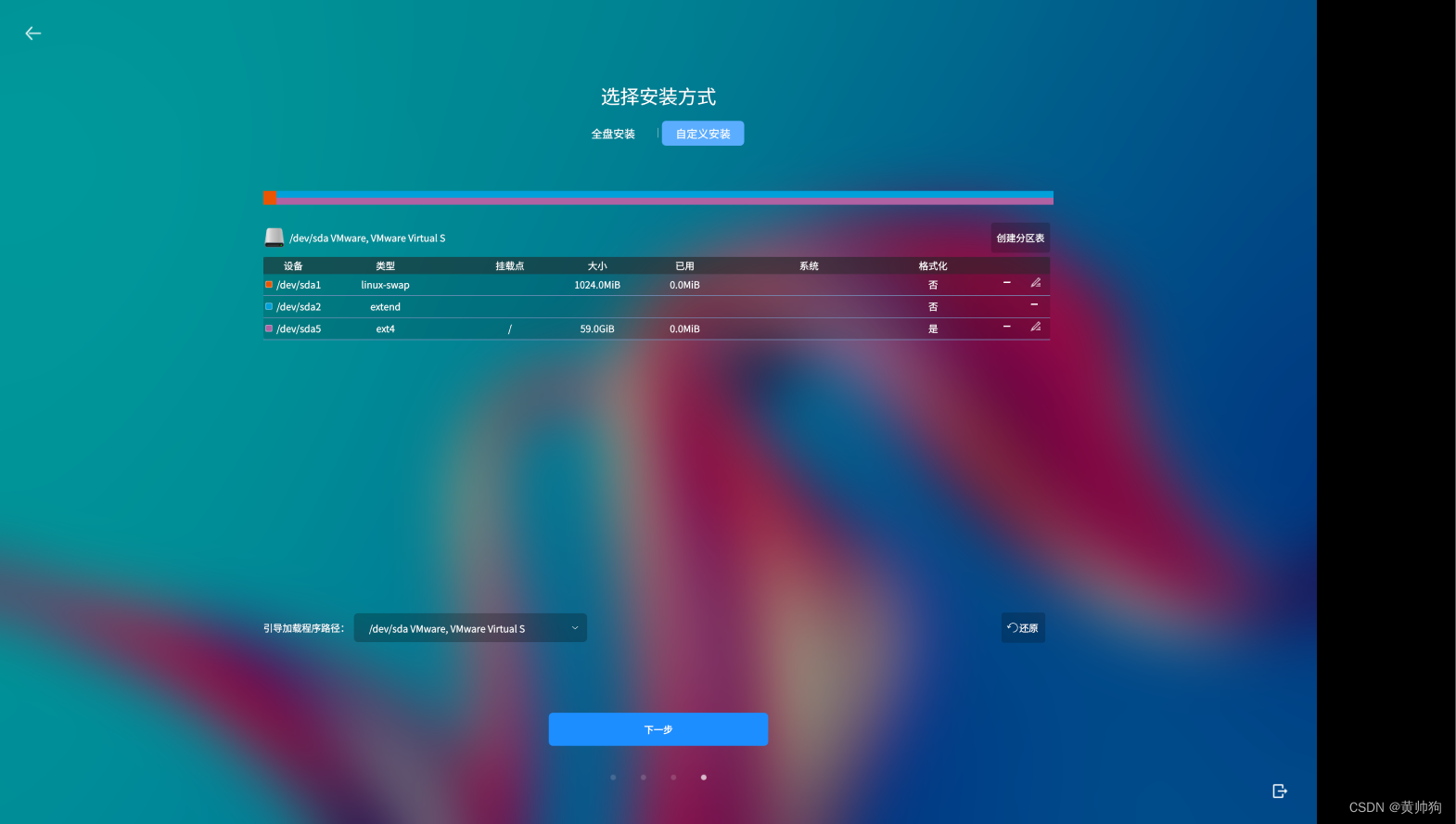
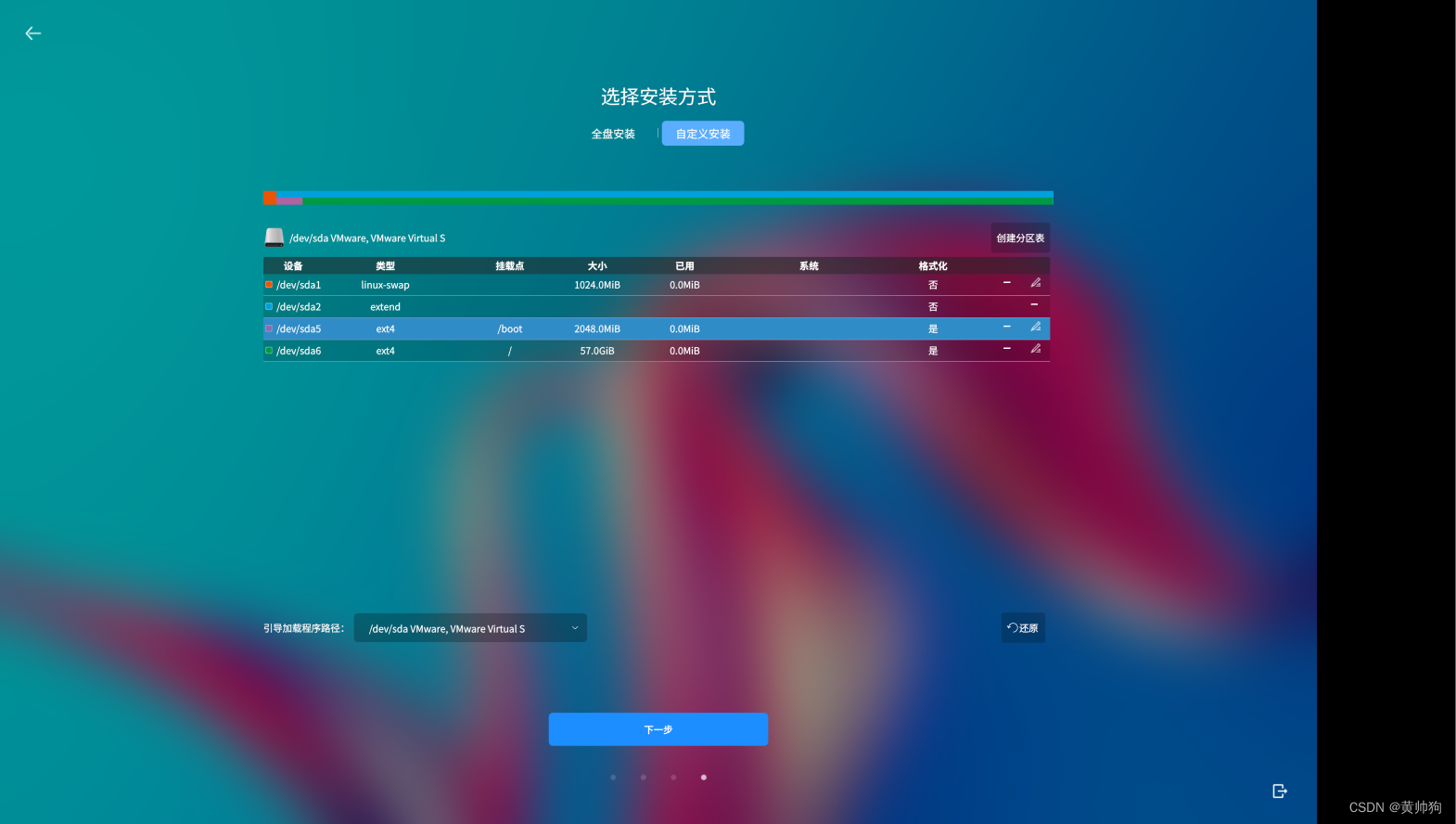
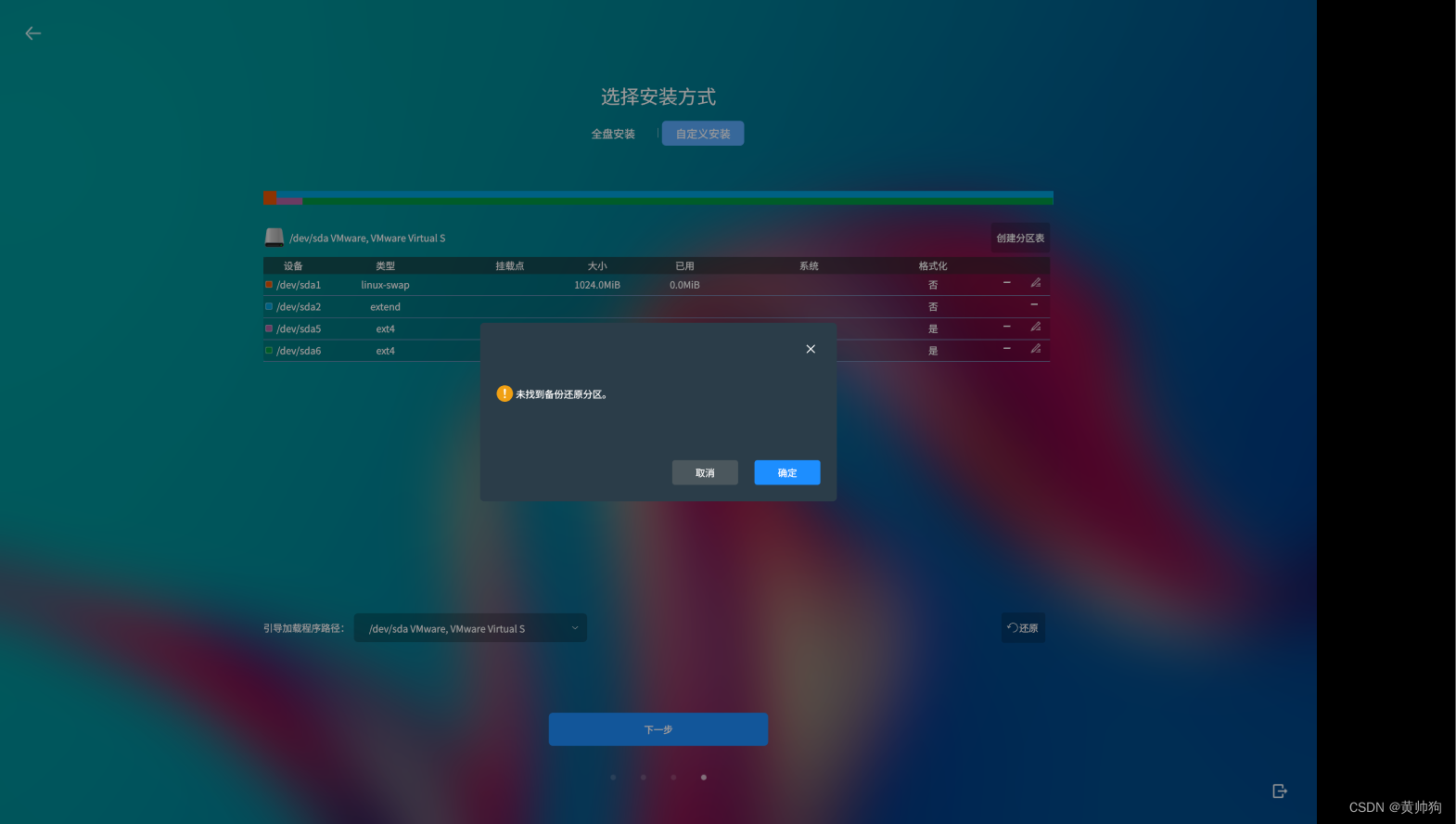
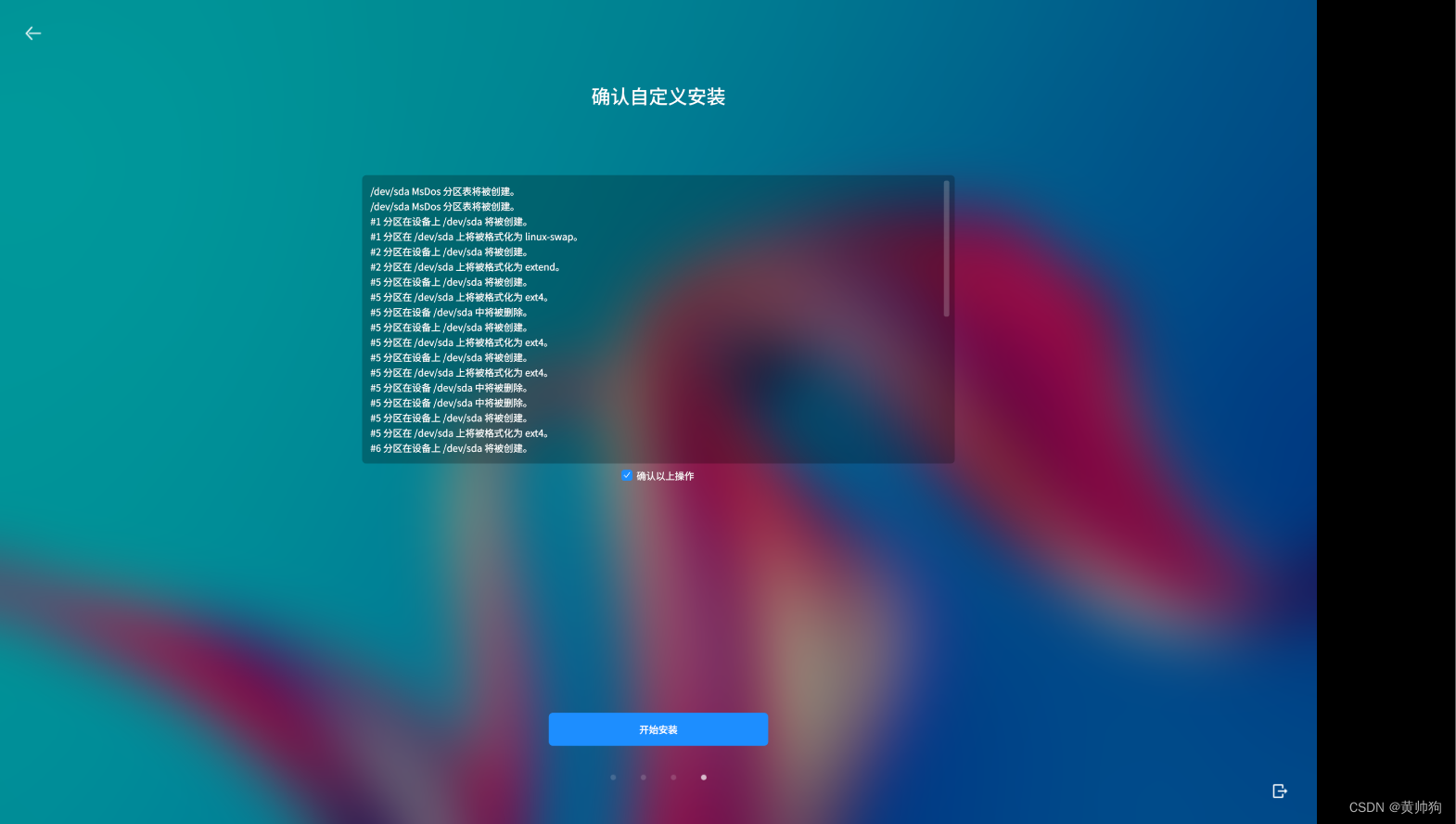
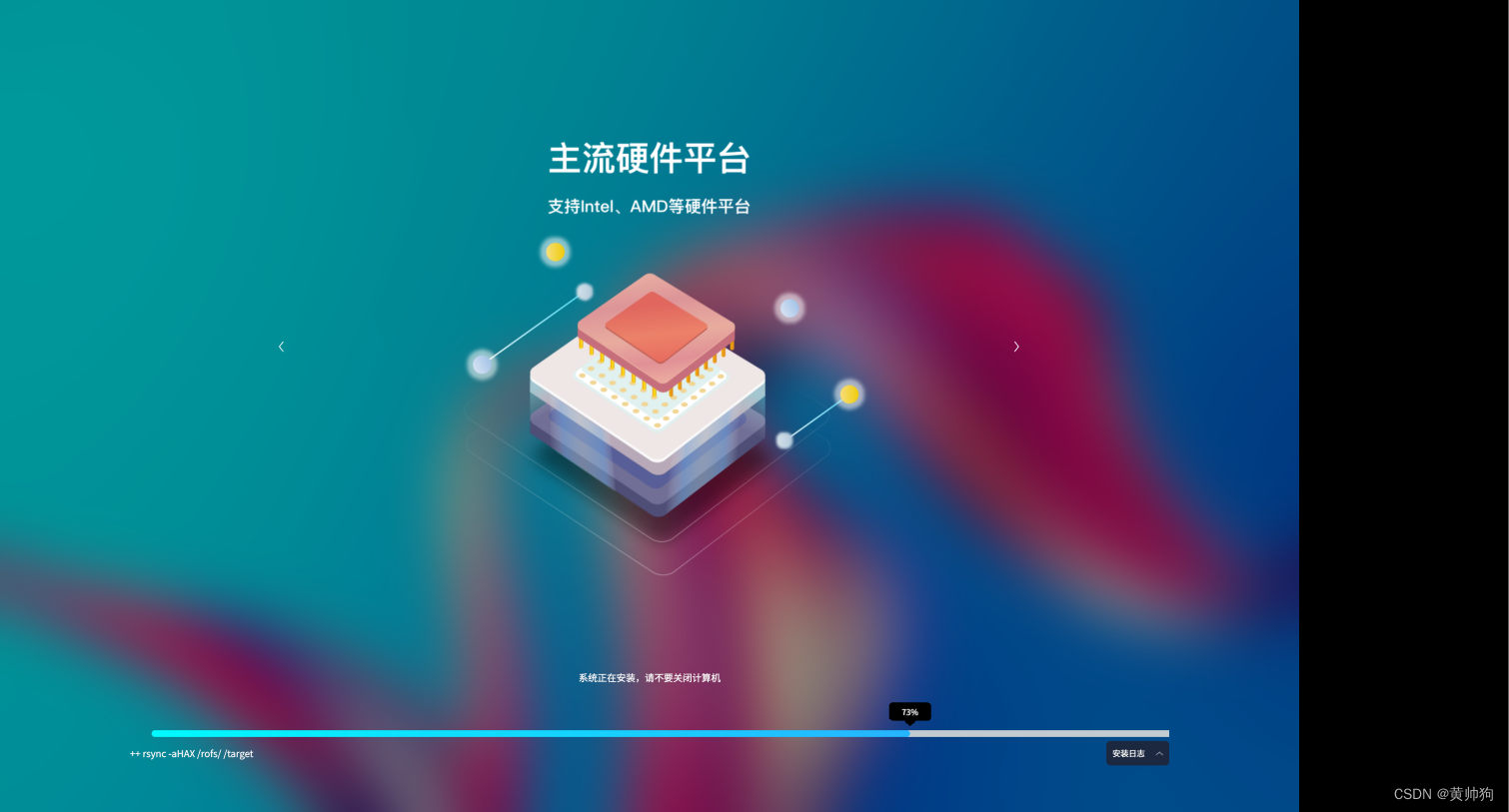

打开虚拟机设置将连接改为使用物理驱动器,关闭后打开左上角虚拟机,安装Vmware Tools,然后电脑上就会出现一个文件打开以后会有一个压缩包,把它复制到桌面上。
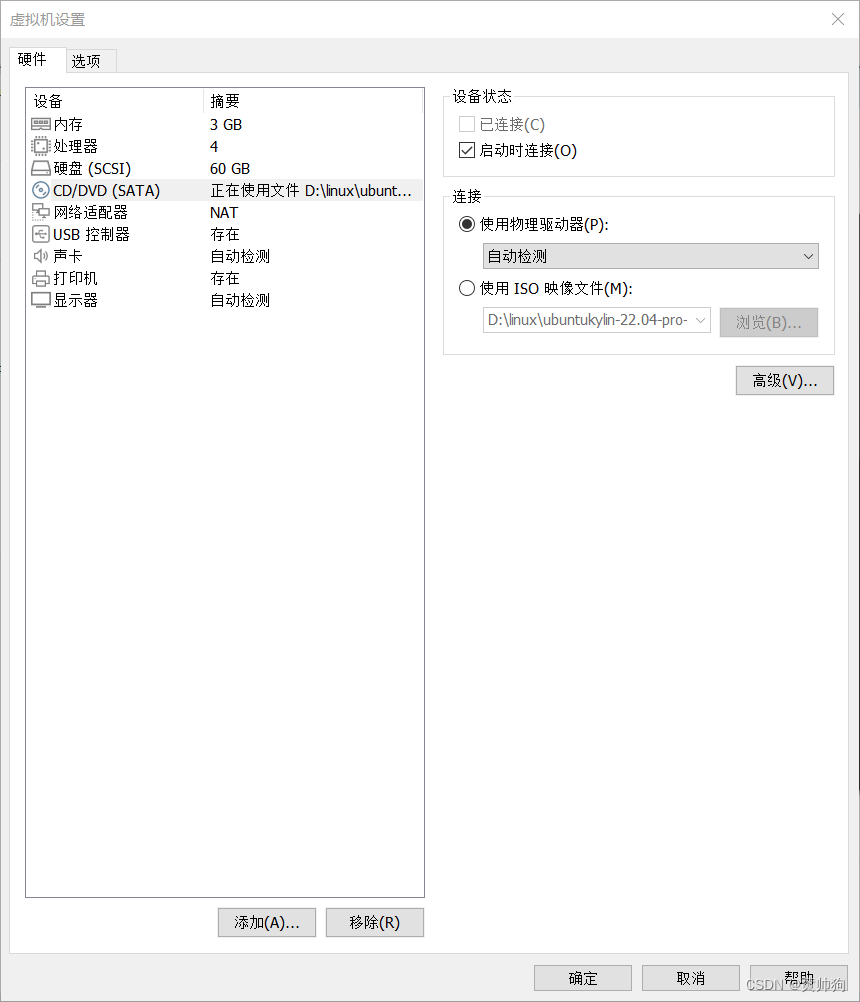
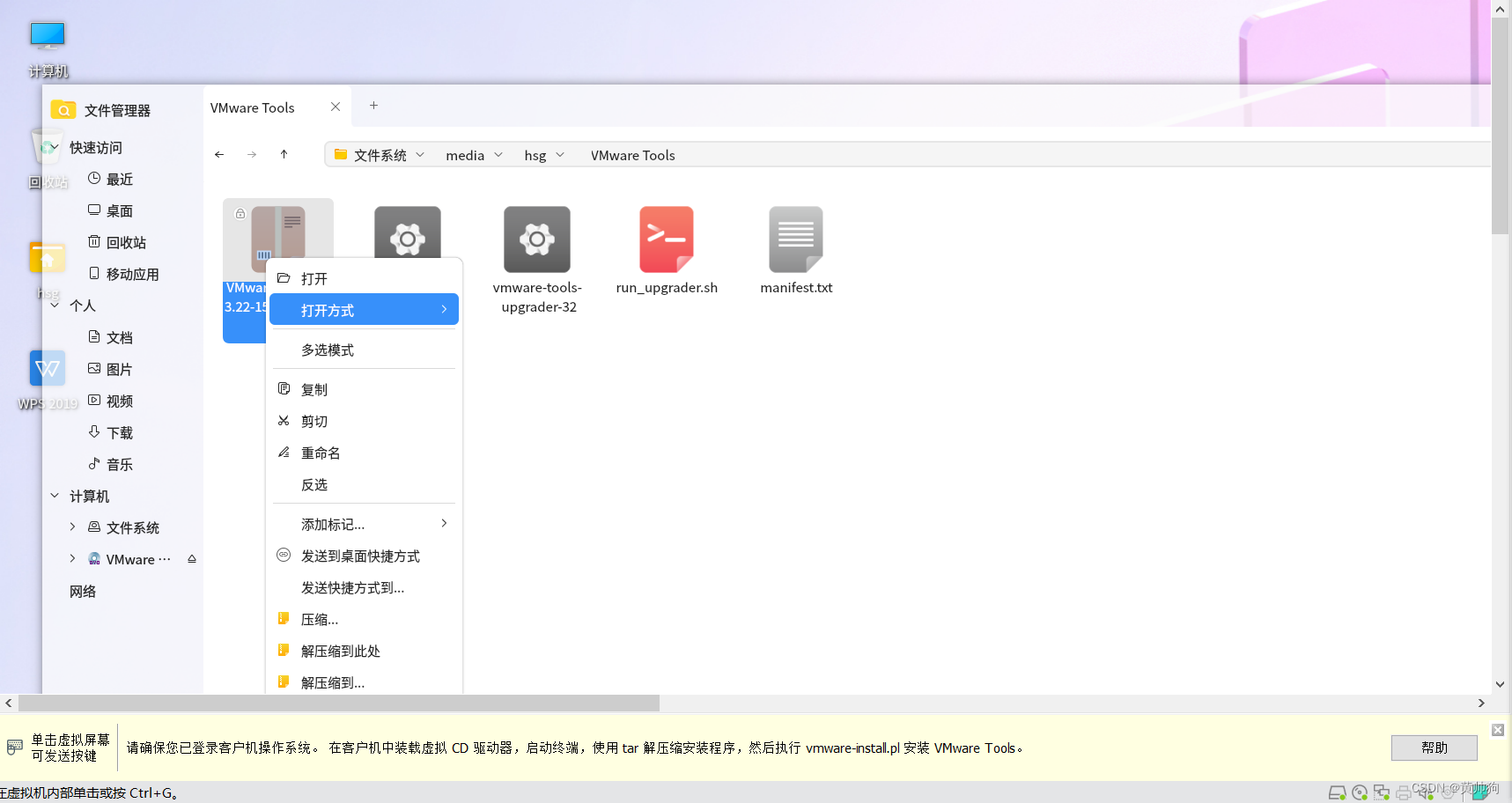
到这一步照着图片里面开整就行了,注意和自己的路径相匹配,后面有选yes/no的全yes,然后一路Enter就可以了,最后把虚拟机关了重新开一下就好了后面设置和书上的基本一样。